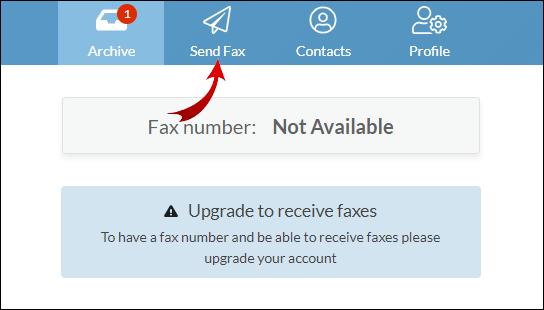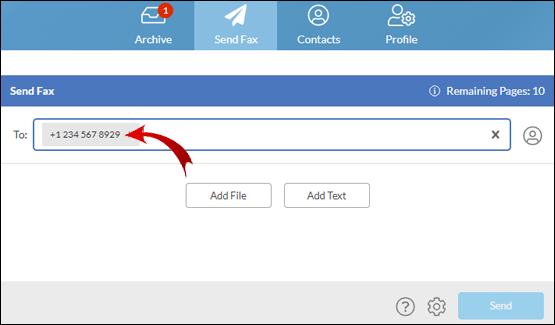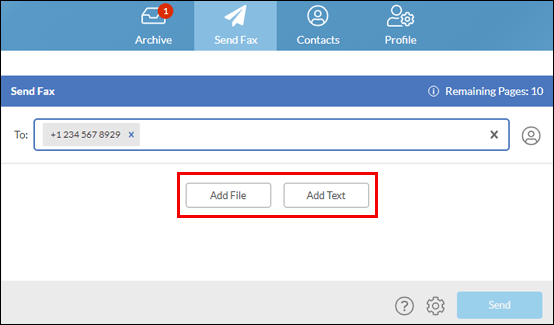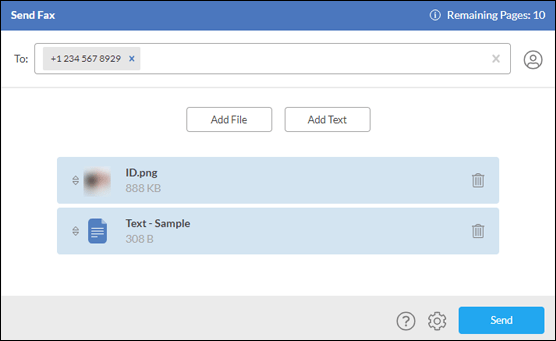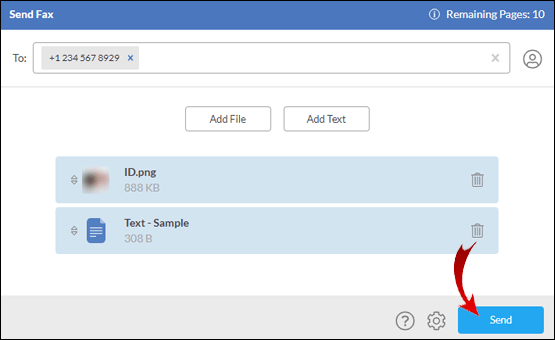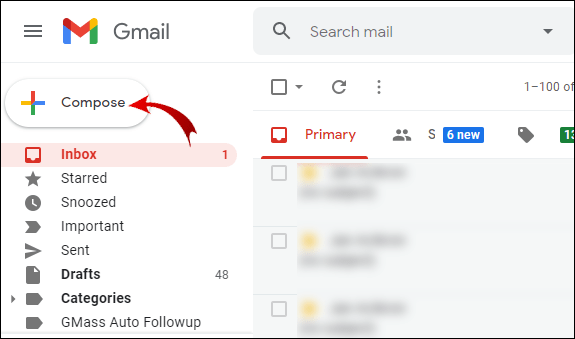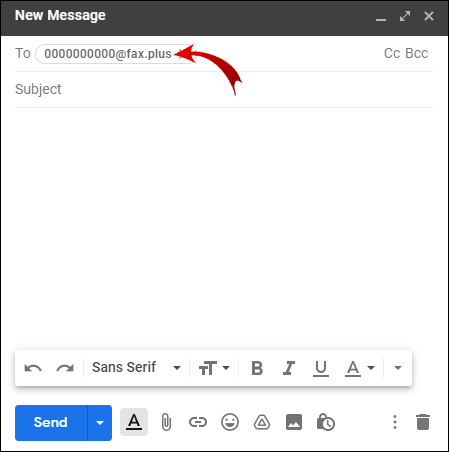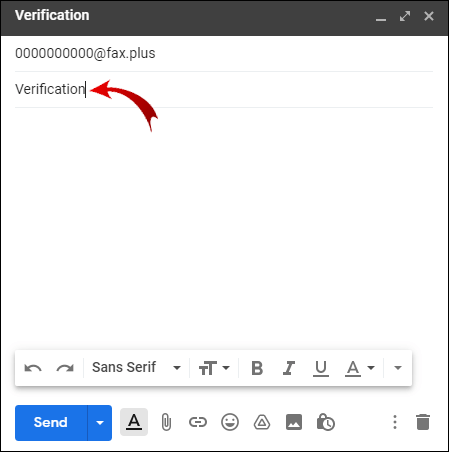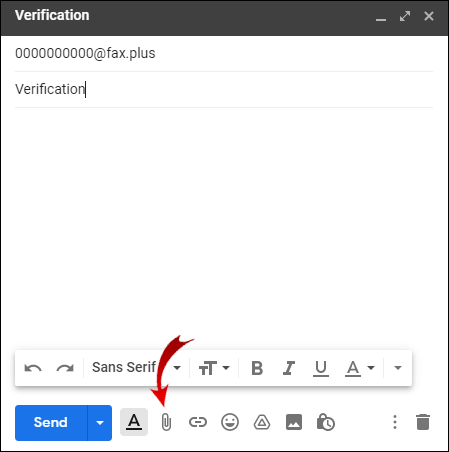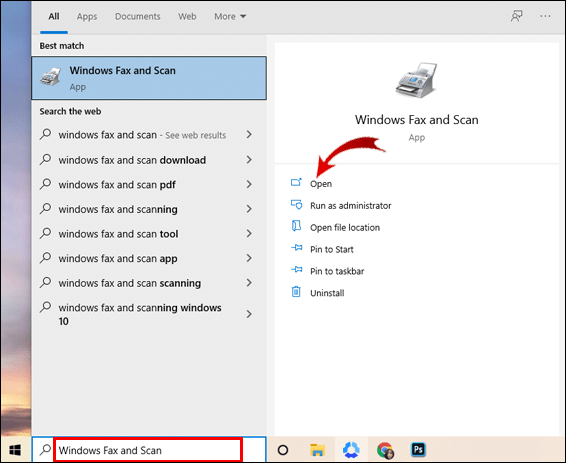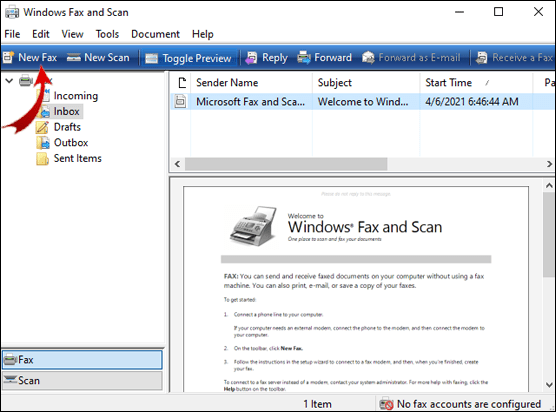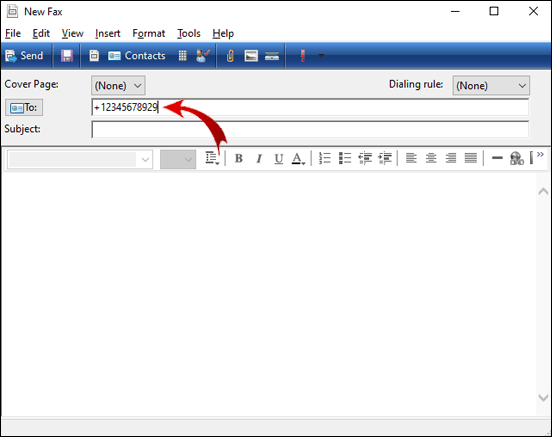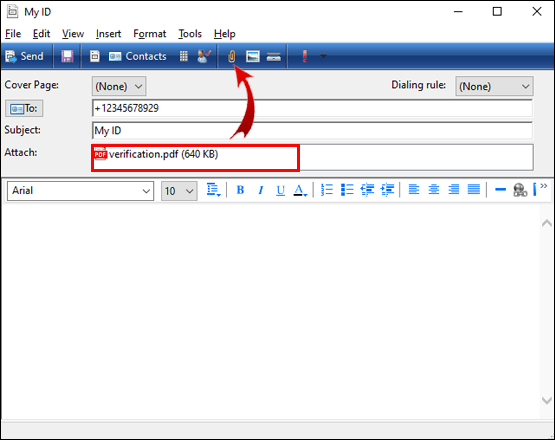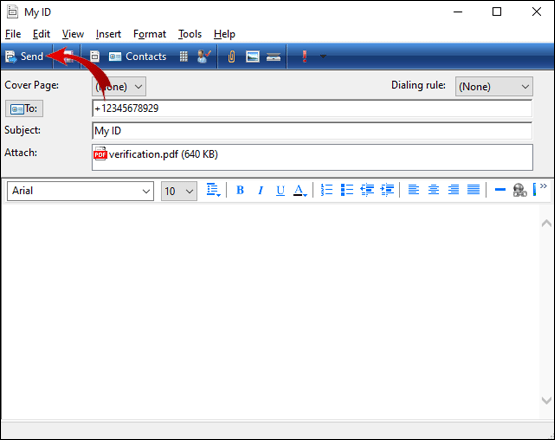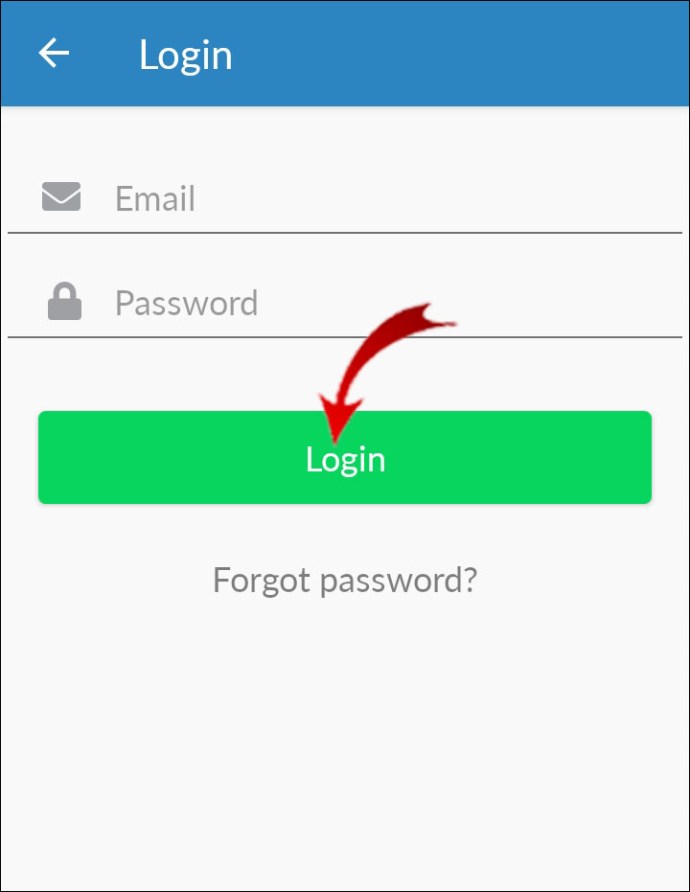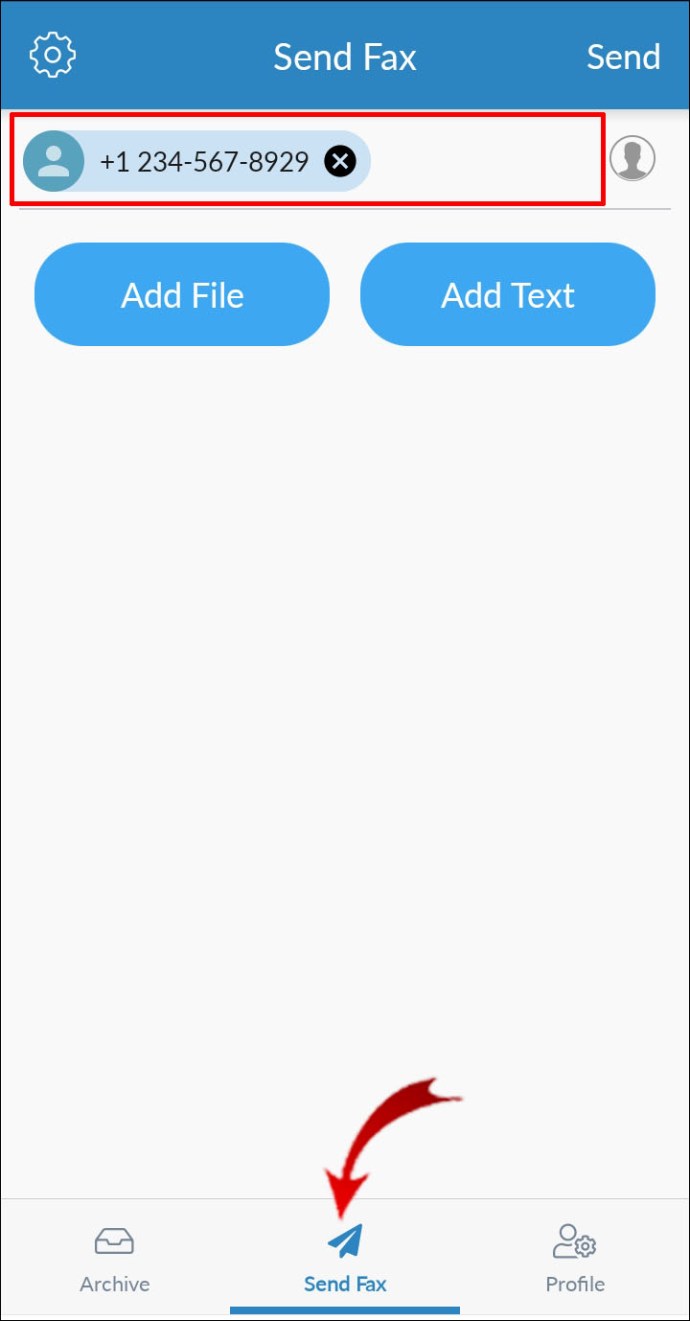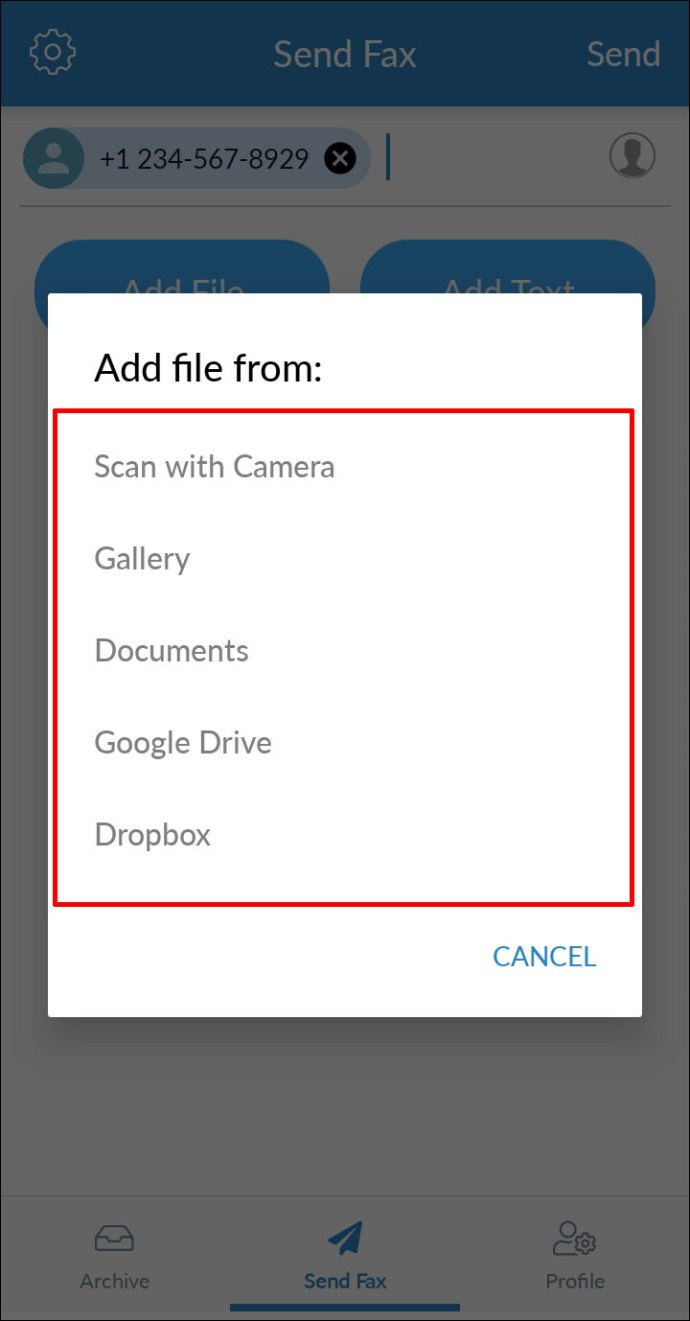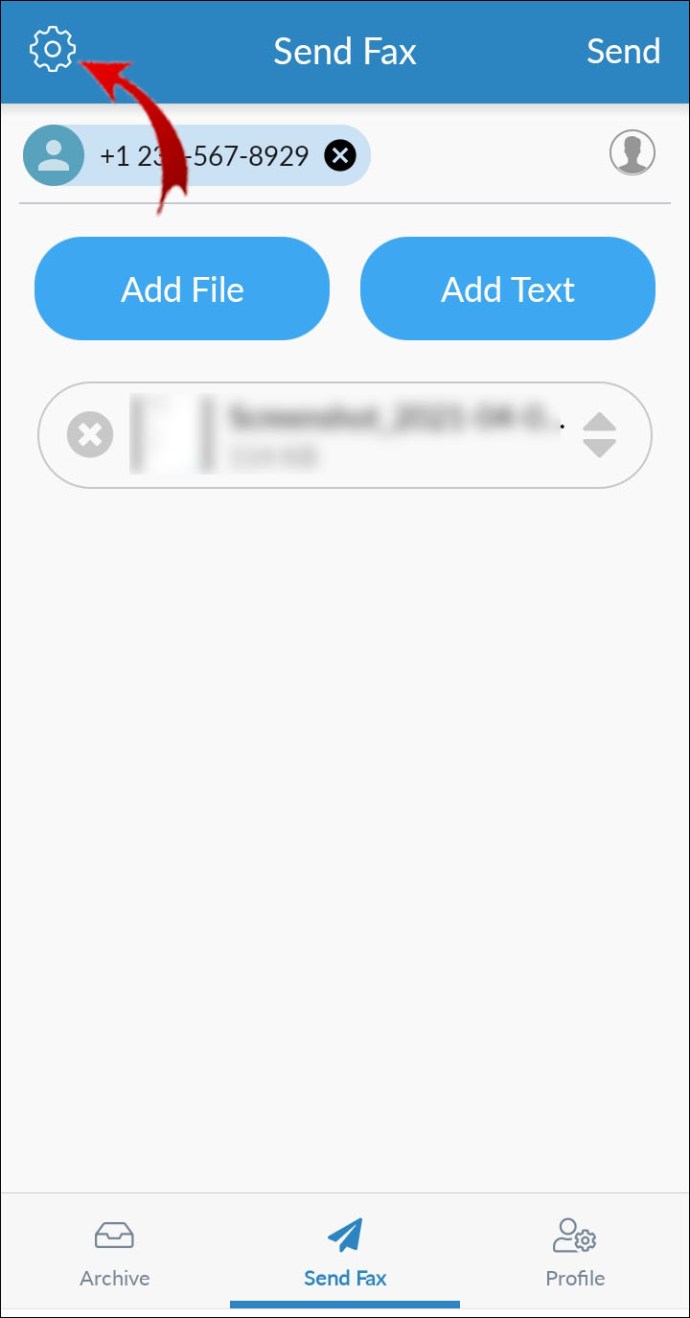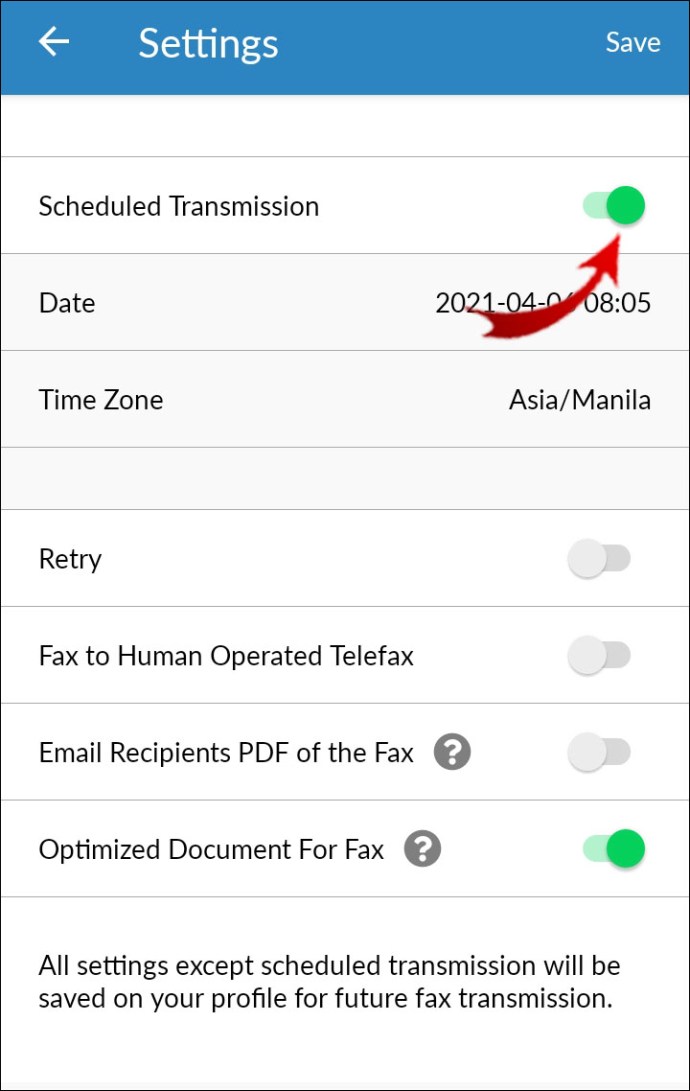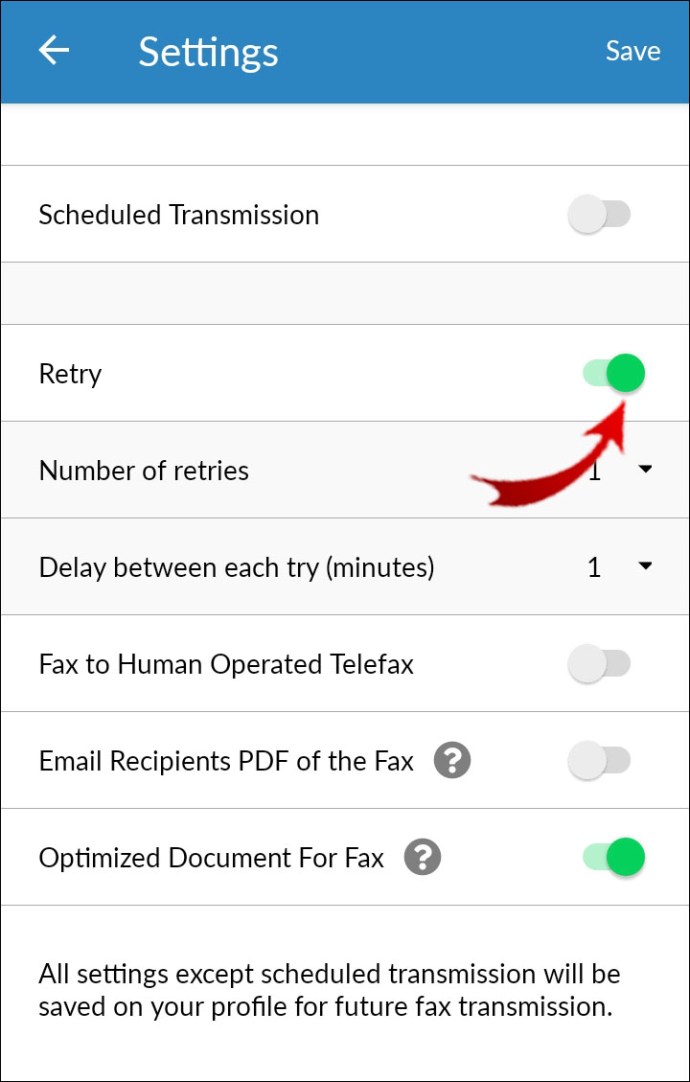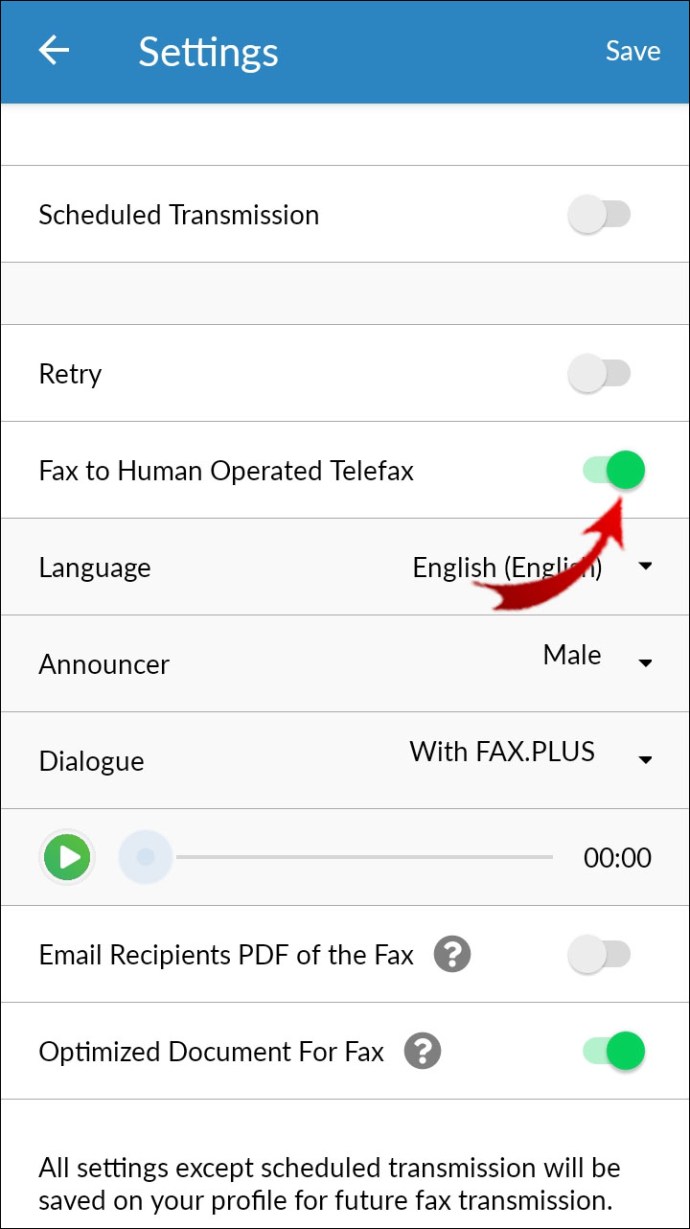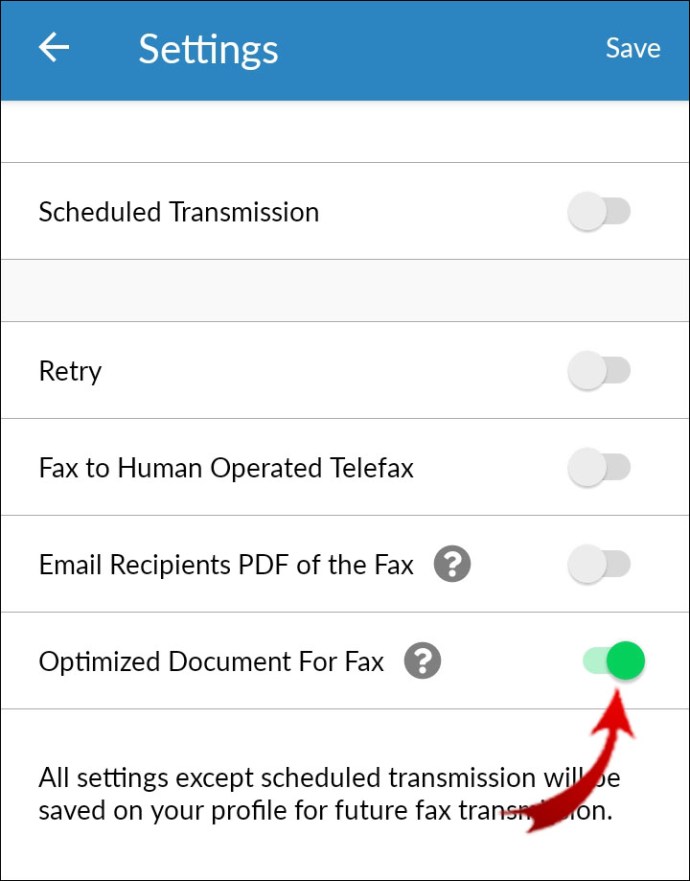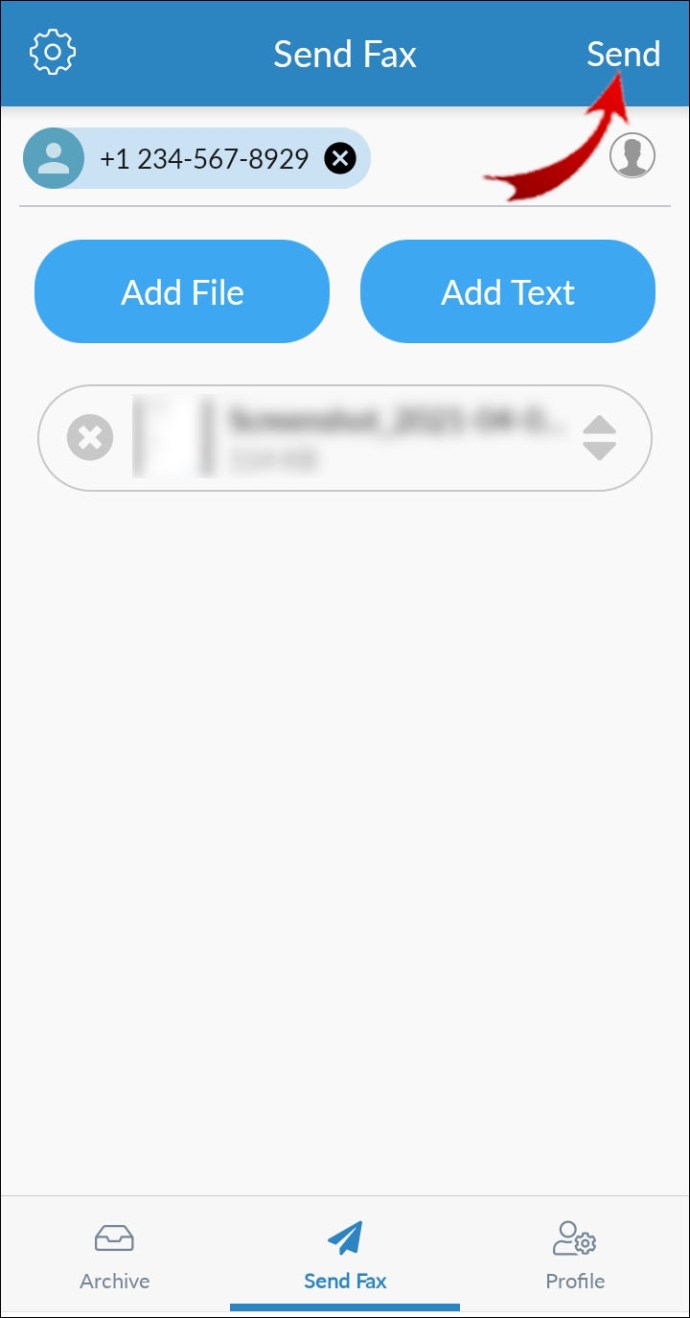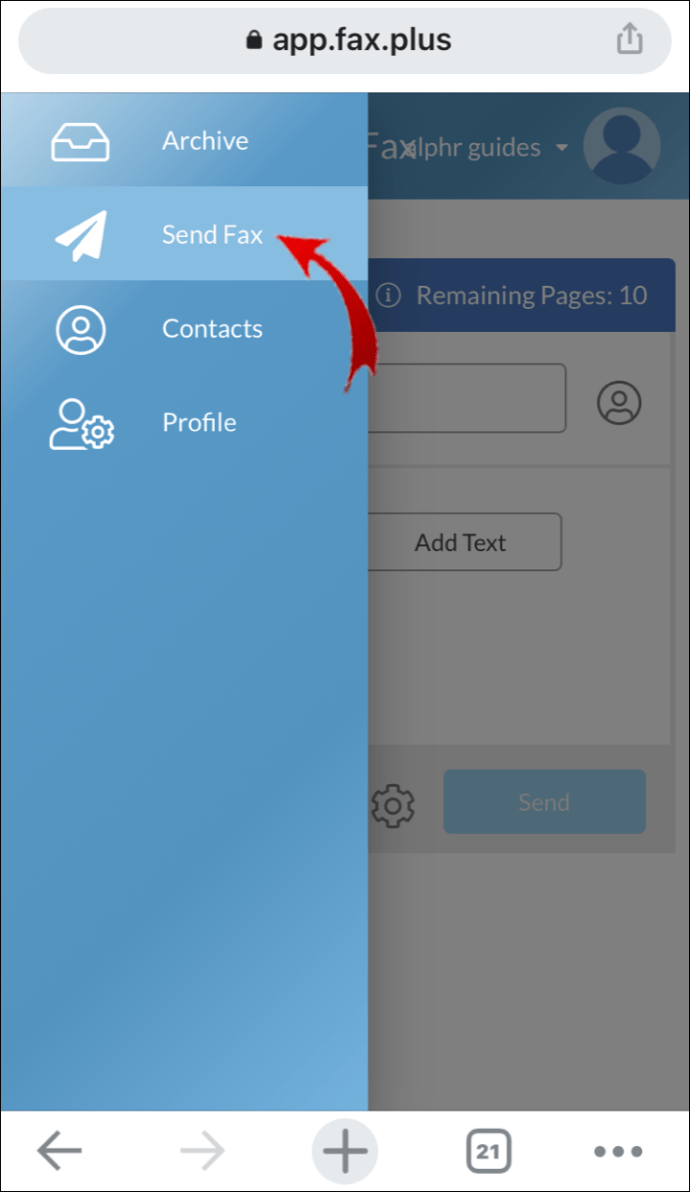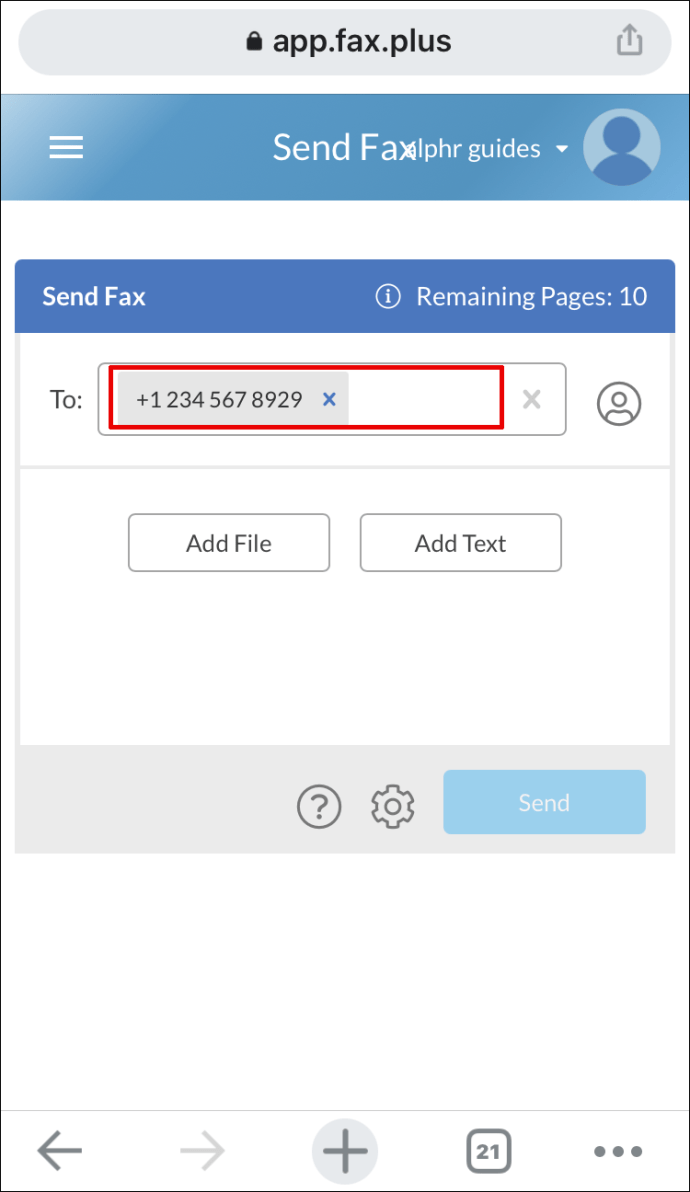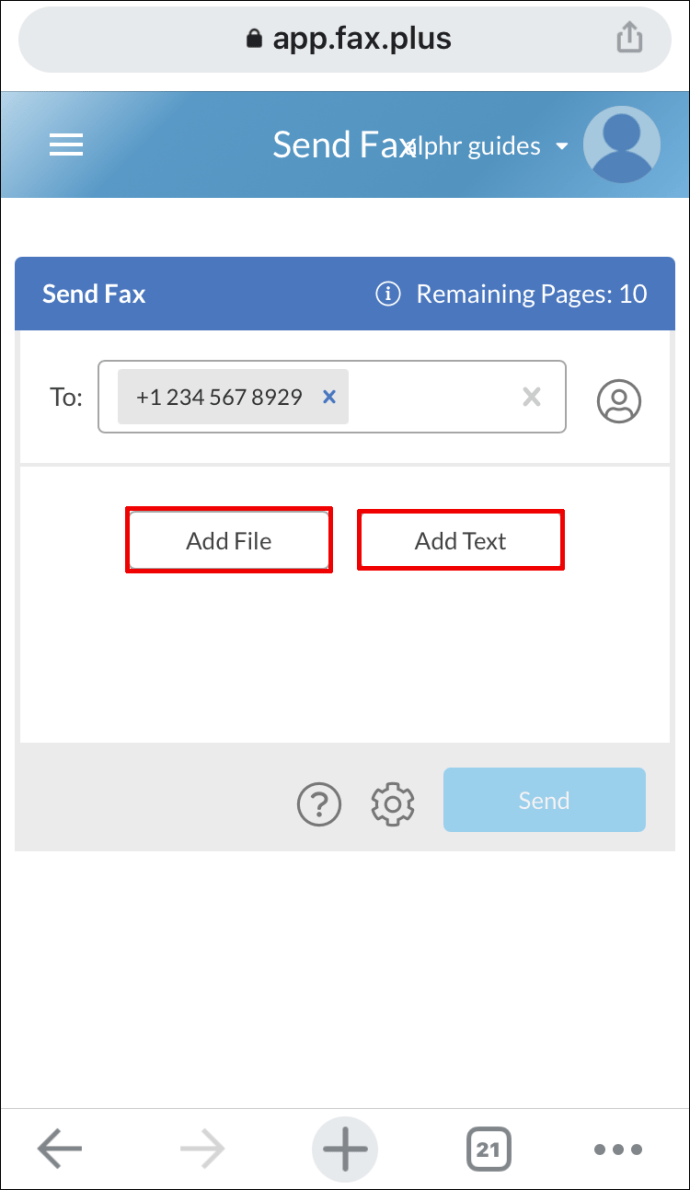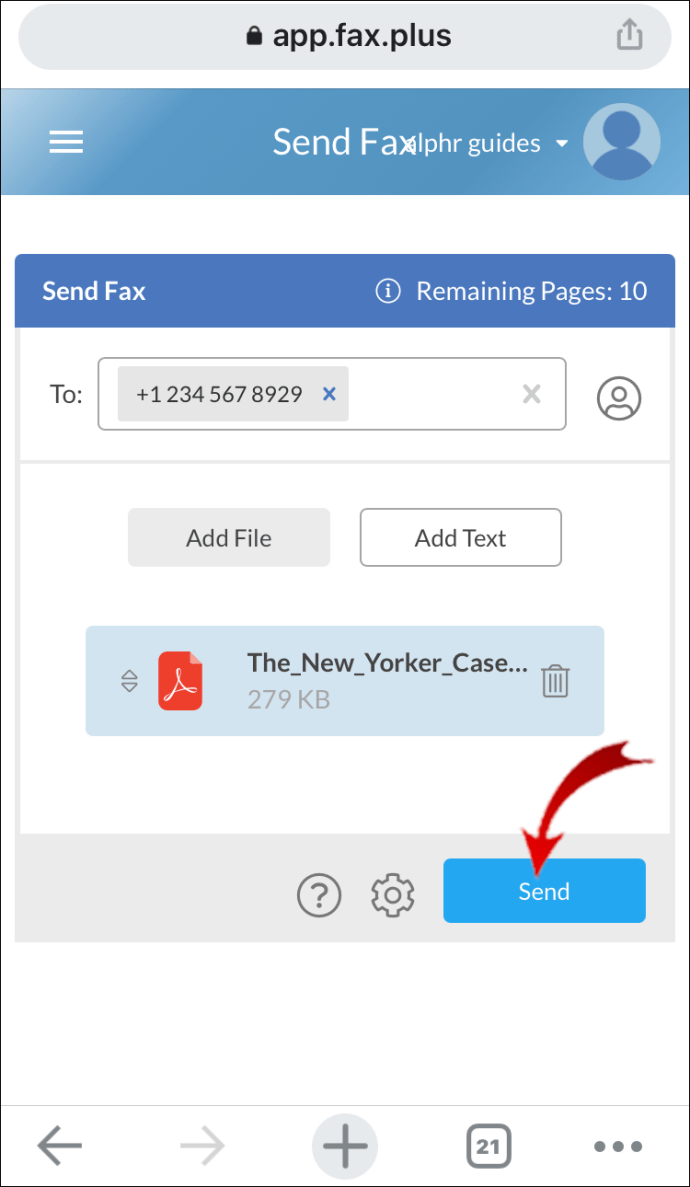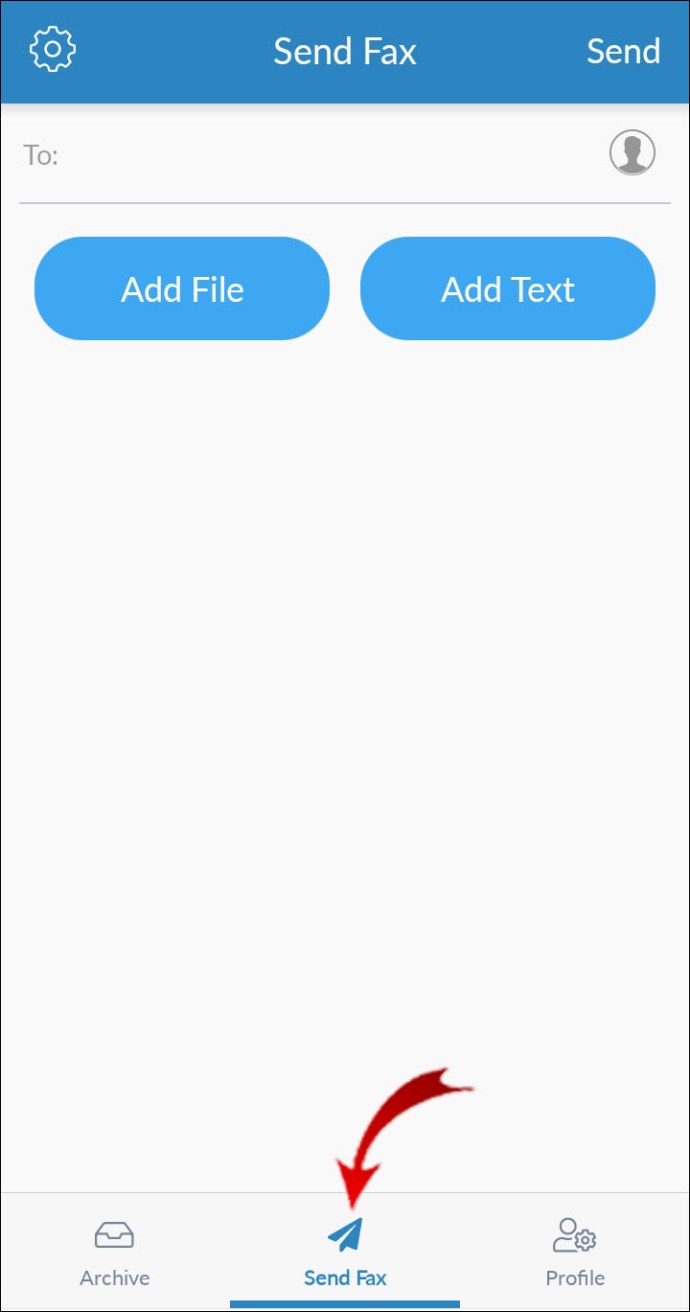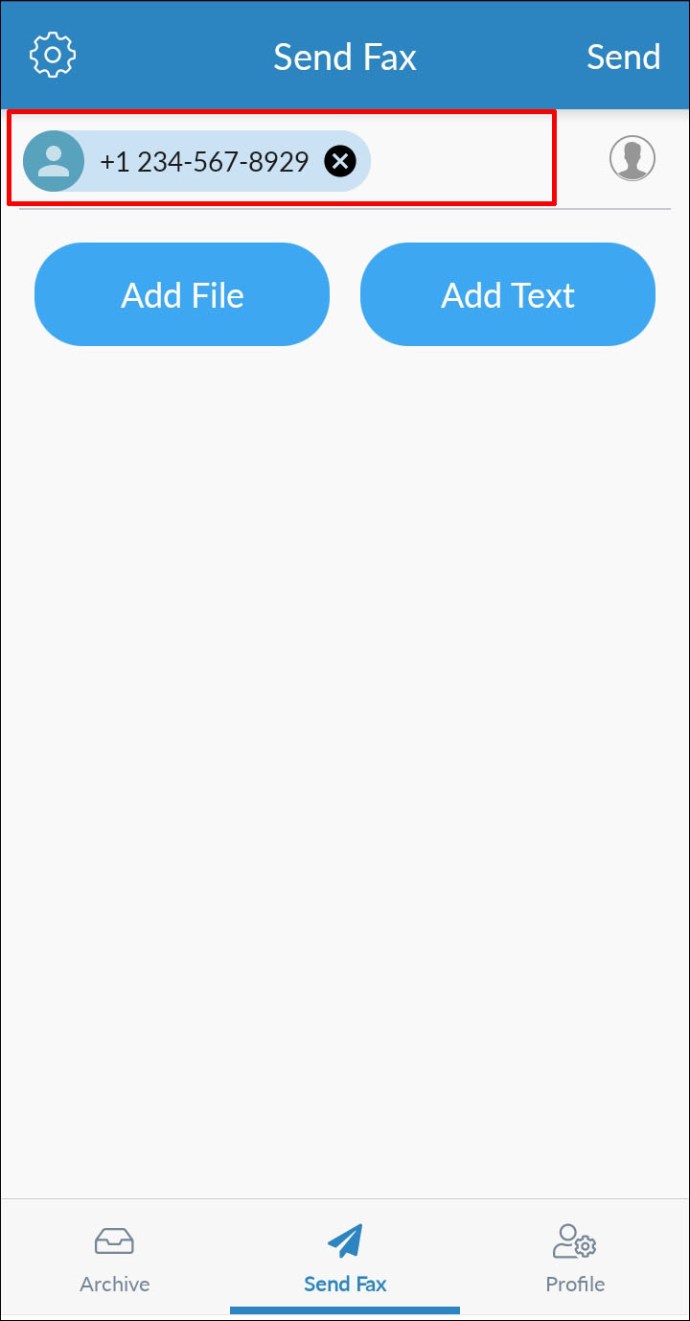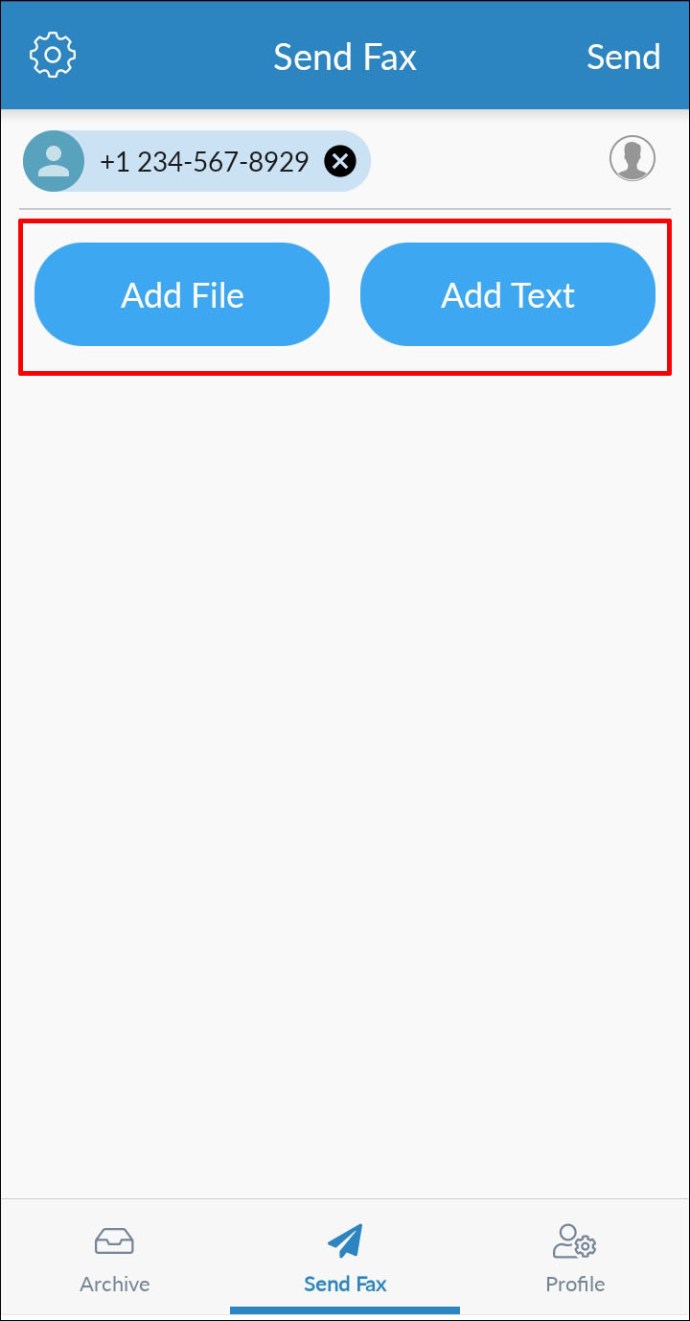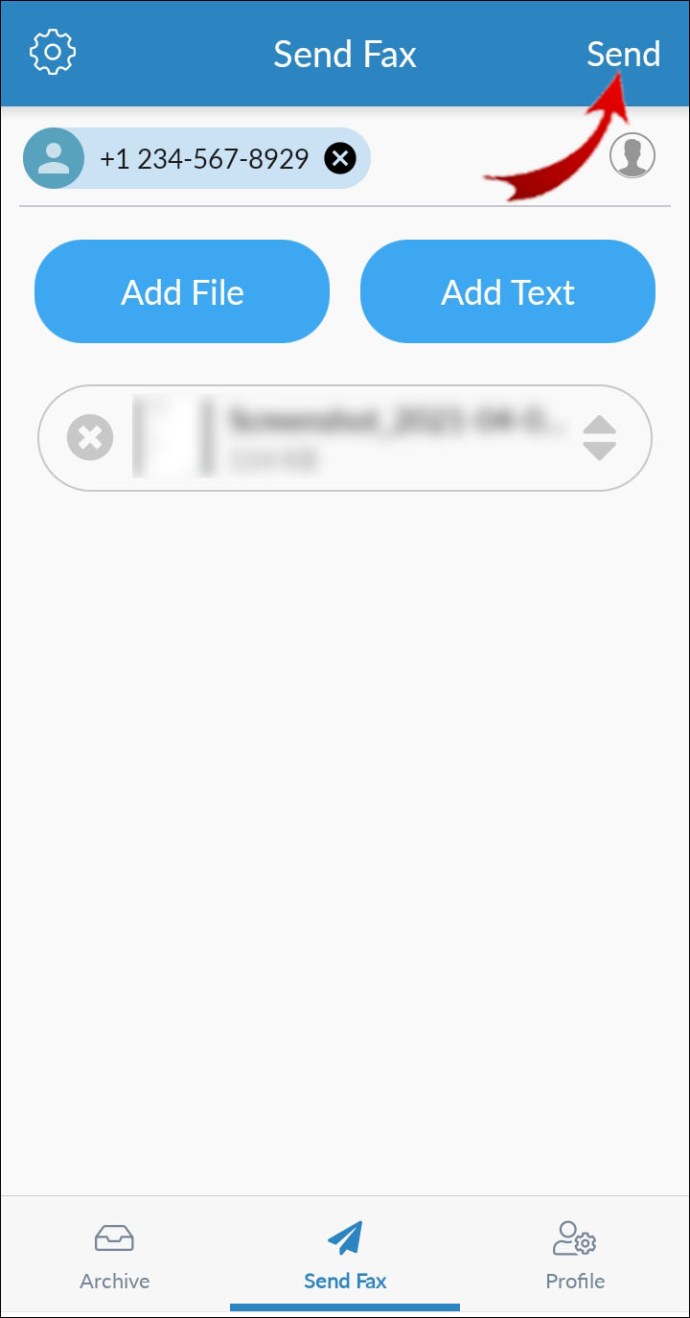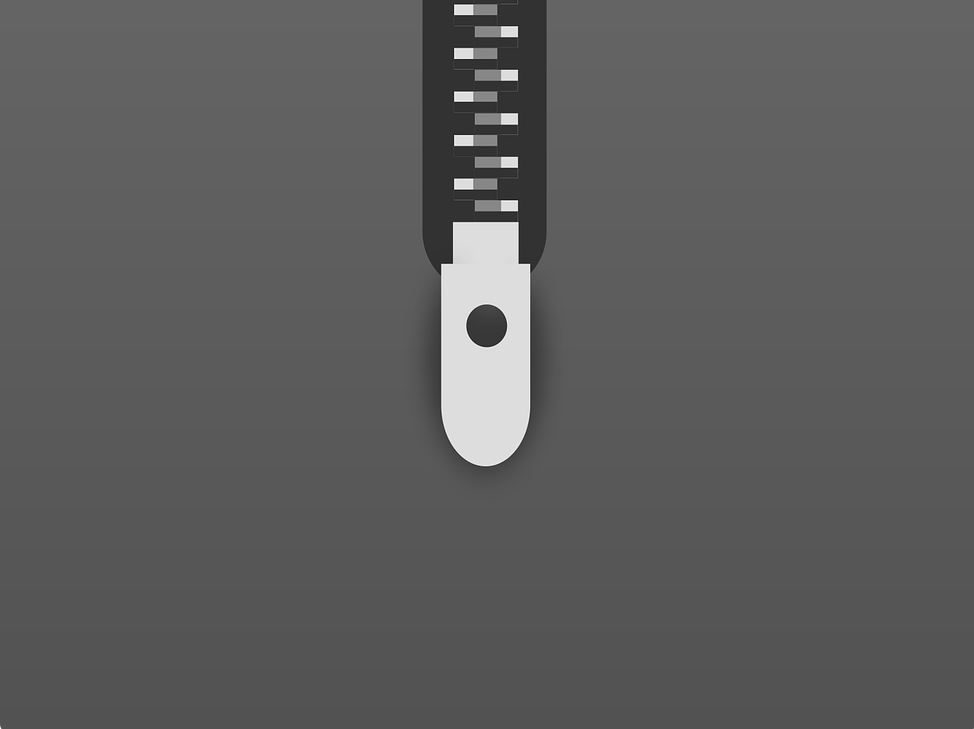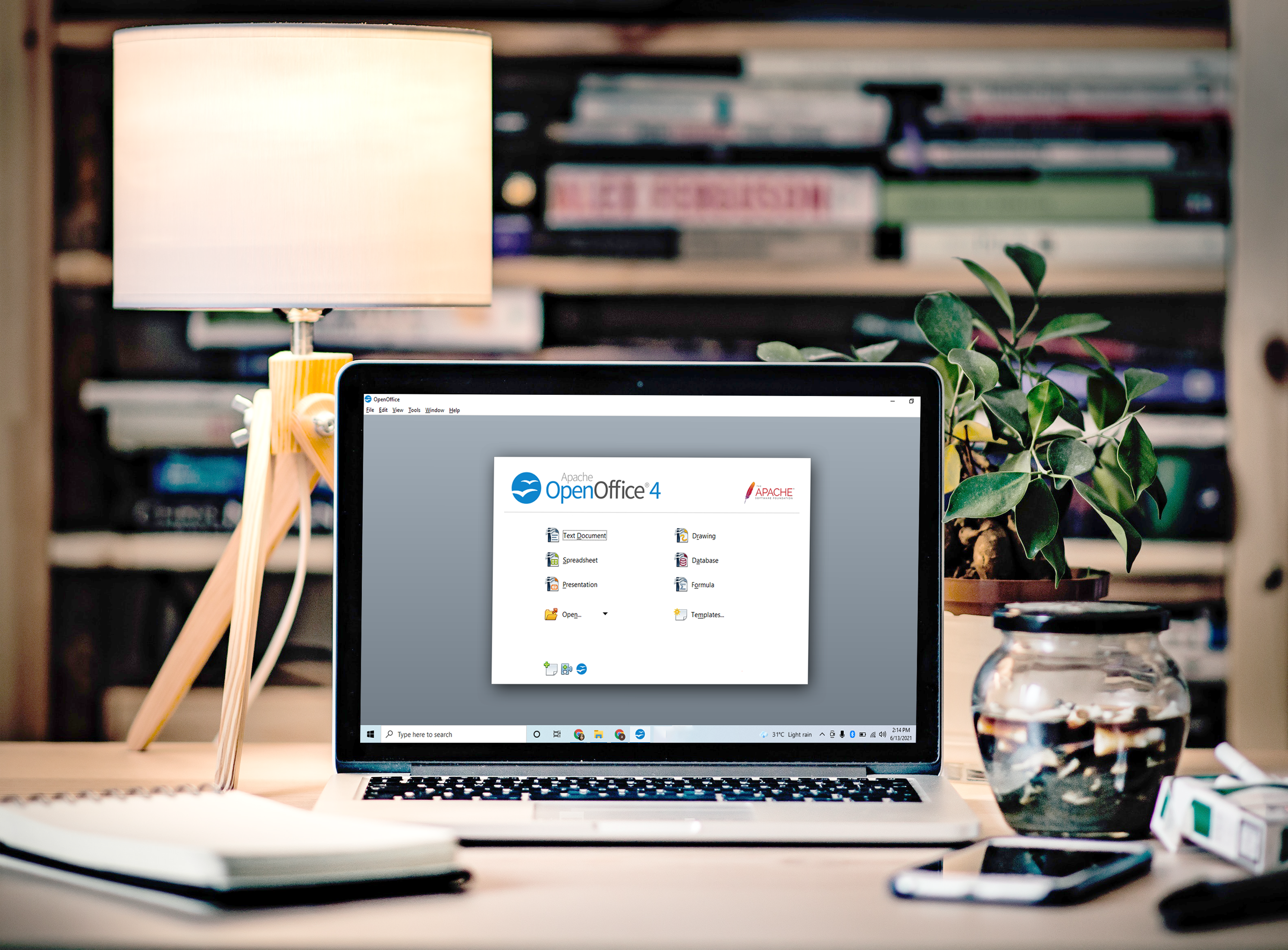iPhone、Android、PC、またはMacからオンラインでFAXを送信する方法
ファックスでドキュメントを送信する必要がある場合は、コンピューターからドキュメントを送信する方法を知りたい場合があります。この数十年前のドキュメント送信方法は、場合によっては、電子メールよりも好まれます。いくつかのオンラインファックスサービスプロバイダーは、ファックス機にアクセスすることなくファックスを送受信します。

この記事では、FAX.PLUS、eFax、RingCentralを使用して無料のFAXを送信する最も簡単な方法を紹介します。さらに、さまざまなコンピュータのオペレーティングシステムやモバイルデバイスから電子メールでFAXを送受信する方法を学びます。始めましょう!
コンピュータからFAXを送信する方法

オンラインFAXサービスにサインアップして、FAX番号を指定したら、コンピューターからFAXを送信する方法は2つあります。次の例では、無料のFAXサービスプロバイダーであるFAX.PLUSとGmailアカウントを使用します。
FAX.PLUSアプリを使用してデスクトップから送信するには:
- FAX.PLUSアプリを起動し、に移動します 「FAXを送信」 セクション。
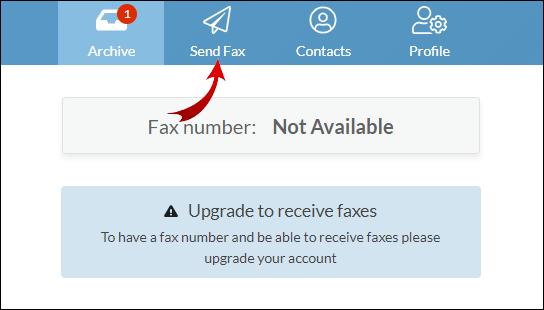
- の中に "に" フィールドに、受信者のファックス番号(国コード+市外局番+ファックス番号)を入力します。
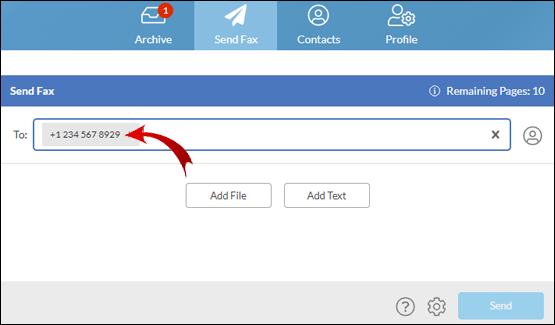
- ファックスするドキュメントを追加するには、次のいずれかを選択します。 「ファイルの追加」 ボタンを押すか、を選択してテキストを追加します "テキストを追加。"
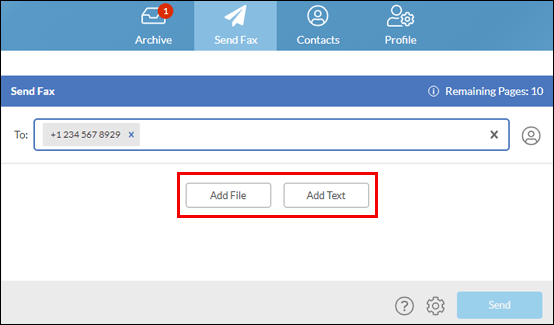
- リストの最初の添付ファイルは、受信者側の一番上に表示されます。したがって、必要に応じて優先度に基づいてファイルを並べ替えます。
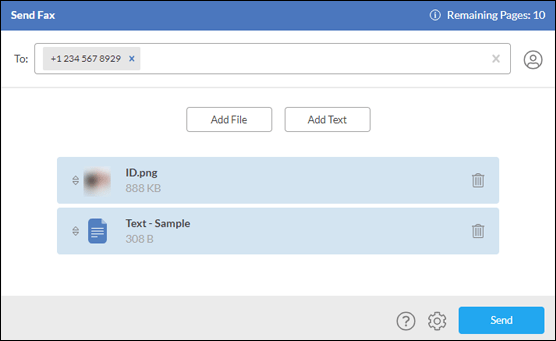
- ヒット "送信" ボタンをクリックすると、まもなく確認メールが届きます。
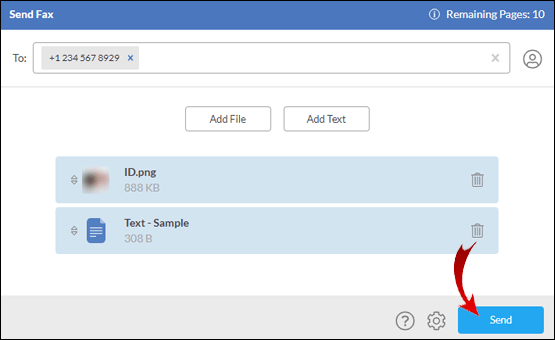
Gmailまたはメールアカウントを使用してデスクトップから送信するには:
- Gmailアカウントにサインインします。
- 選択する 「作成します。」
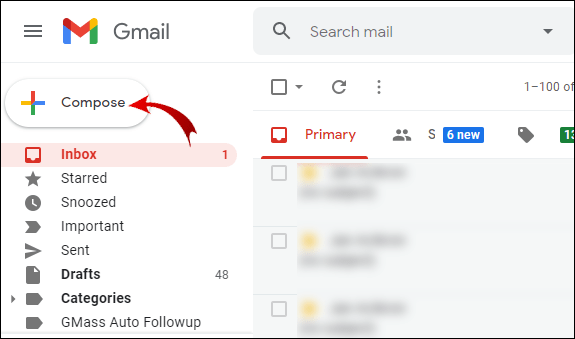
- の中に "に" フィールドに受信者のFAX番号を入力します(国コード+市外局番+ FAX番号)。その後、 “@” 記号、タイプ 「fax.plus」 例えば[メール保護]。
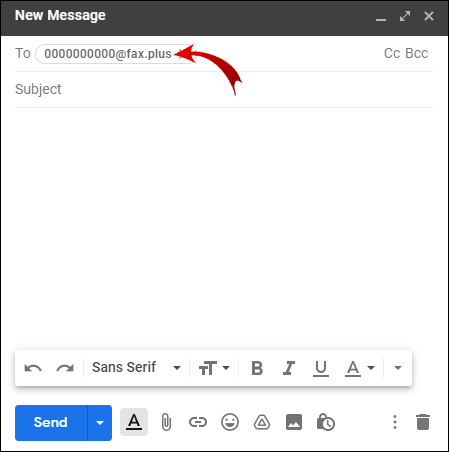
- のコンテンツを入力してください "主題" と "メッセージ" メールを送信するときと同じように。このステップが表紙になります。
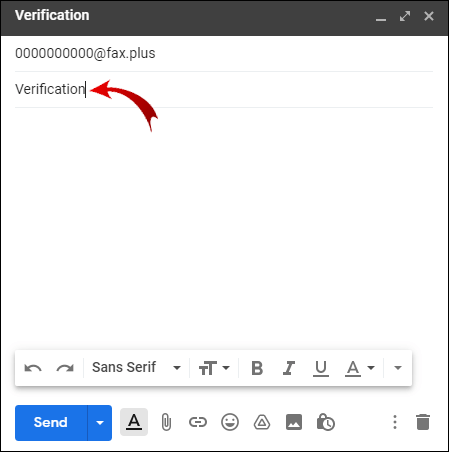
- を選択 「ペーパークリップアイコン」 下部で、FAX送信するドキュメントを選択します。
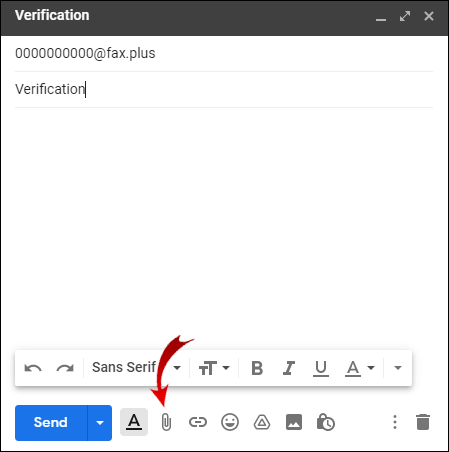
- 押す "送信。"

ノート:上記の手順は、Gmailだけでなく、すべてのメールアカウントに適用されます。
WindowsPCでFAXを送信する方法
Windows 10経由でFAXを送信するには:
- タイプ 「WindowsFAX」 検索バーに移動して、 「WindowsFaxandScan」 アプリ。
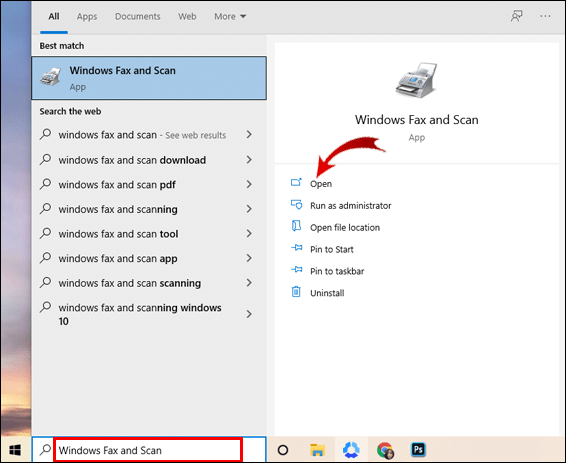
- ウィンドウ上部のツールバーで、[ 「新しいファックス。」
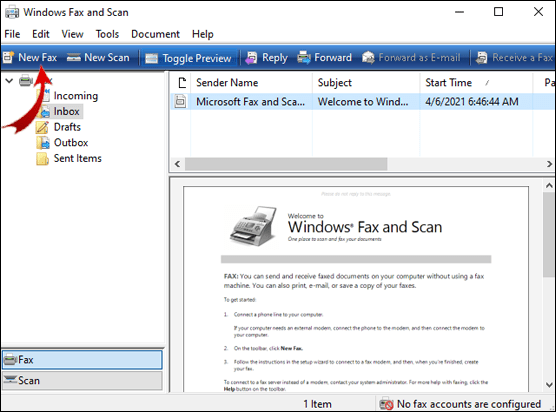
- の中に "に" フィールドに、受信者のファックス番号を入力します。
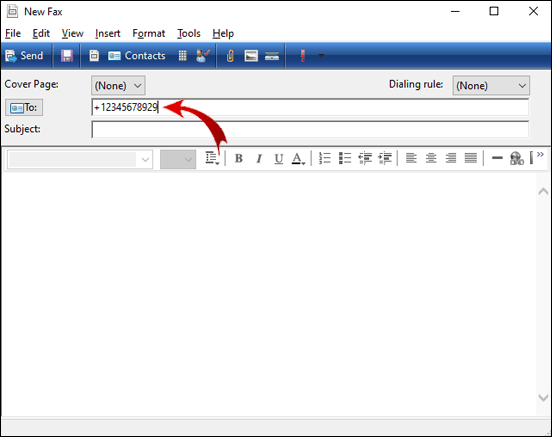
- 表紙を含める場合は、表紙の情報を入力します。
- 送信するファイルを選択して添付します。
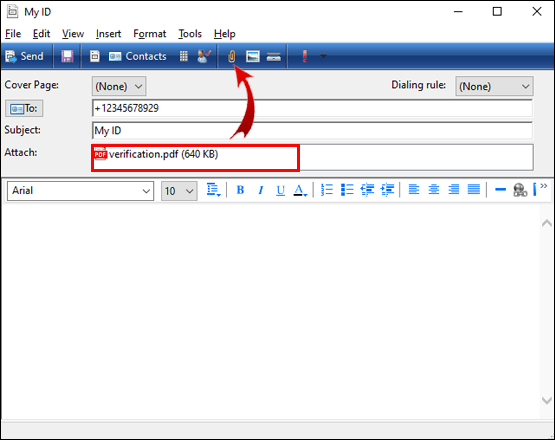
- クリック "送信。"
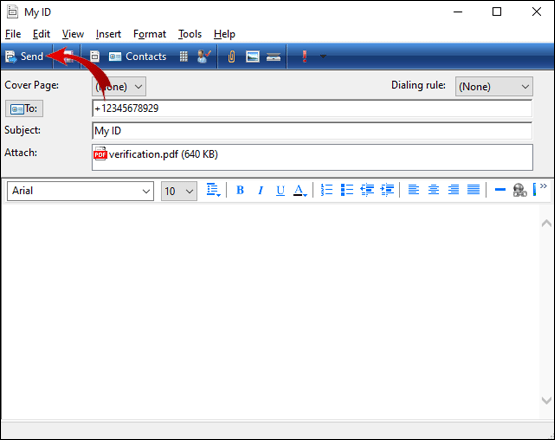
MacでFAXを送信する方法
この例では、RingCentralを使用します。頻繁なファックス送信に最適で、MojaveおよびCatalinaMacOSと互換性があります。 Macからデスクトップアプリ用のRingCentralを使用してFAXを送信するには:
- Mac用のRingCentralアプリをダウンロードします。
- アカウントを起動してログインするか、アカウントを作成します。
- 下部にあるをクリックします 「FAXを作成してください。」
- 「FAX送信」画面から、 "に" フィールドに、FAX番号または受信者の名前を入力します。または、をクリックします 「連絡先を選択してください」 プラス記号アイコンを使用して、連絡先のリストを表示します。
- を確認してください 「表紙が欲しい」 オプションで、使用可能なテンプレートから必要なスタイルを選択します。
- で 「受信者の詳細」 表紙に表示される情報を入力します。
- ファックスするドキュメントを添付するには、添付ボックスにドラッグアンドドロップするか、添付ファイルをクリックします。 "ペーパークリップ" アイコン。
- クリックしてください "送信" ボタン。
iPhoneからFAXを送信する方法
この例では、RingCentralを使用します。 RingCentralモバイルアプリを使用してiPhoneからFAXを送信するには:
- iPhone用のRingCentralアプリをダウンロードします。
- RingCentralアプリを起動してログインするか、アカウントを作成します。
- 右上隅にあるをクリックします。 「FAXを作成する」 アイコン。
- から 「ドキュメントをファックスする」 ページ、 "に" フィールドに、受信者のファックス番号または名前を入力します。または、連絡先のリストについては、をクリックしてください "コンタクト。"
- を確認してください 「表紙が欲しい」 ボックスで、使用可能なオプションのリストから表紙のスタイルを選択します。
- 完了して "保存する" 表紙の詳細。
- クリックしてください "ペーパークリップ" ドキュメントまたはDropboxなどの別のファイルストレージサービスから、FAX送信するファイルを添付するためのアイコン。
- クリックしてください 「今すぐ送信」 ボタン。
AndroidデバイスからFAXを送信する方法
この例では、FAX.PLUSを使用します。 AndroidデバイスからFAXを送信するには:
- FAX.PLUSアプリを起動し、アカウントにサインインするか、アカウントを作成します。
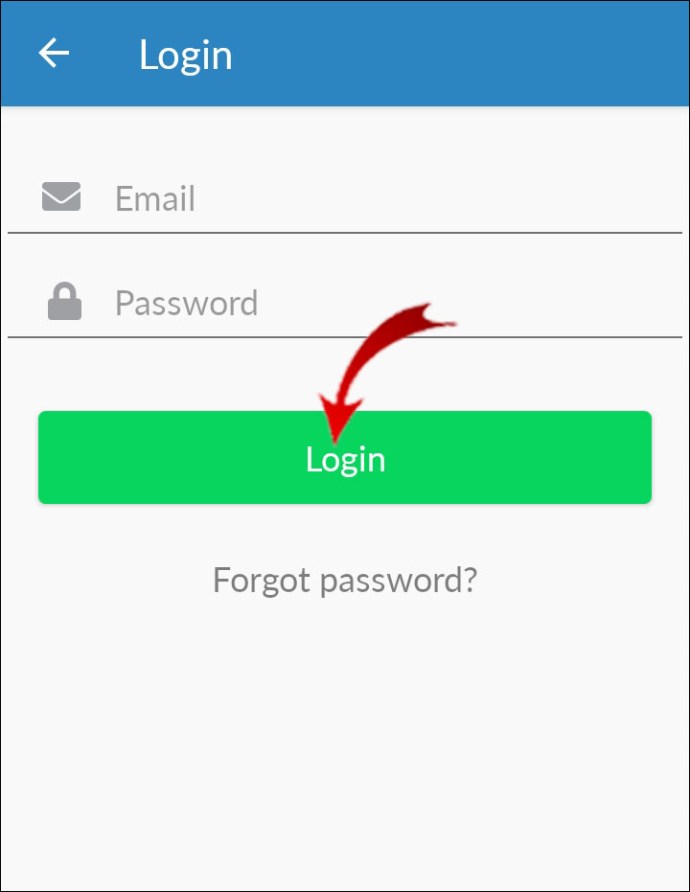
- に移動します 「FAXを送信」 タブをクリックし、受信者を入力します "に" 分野。
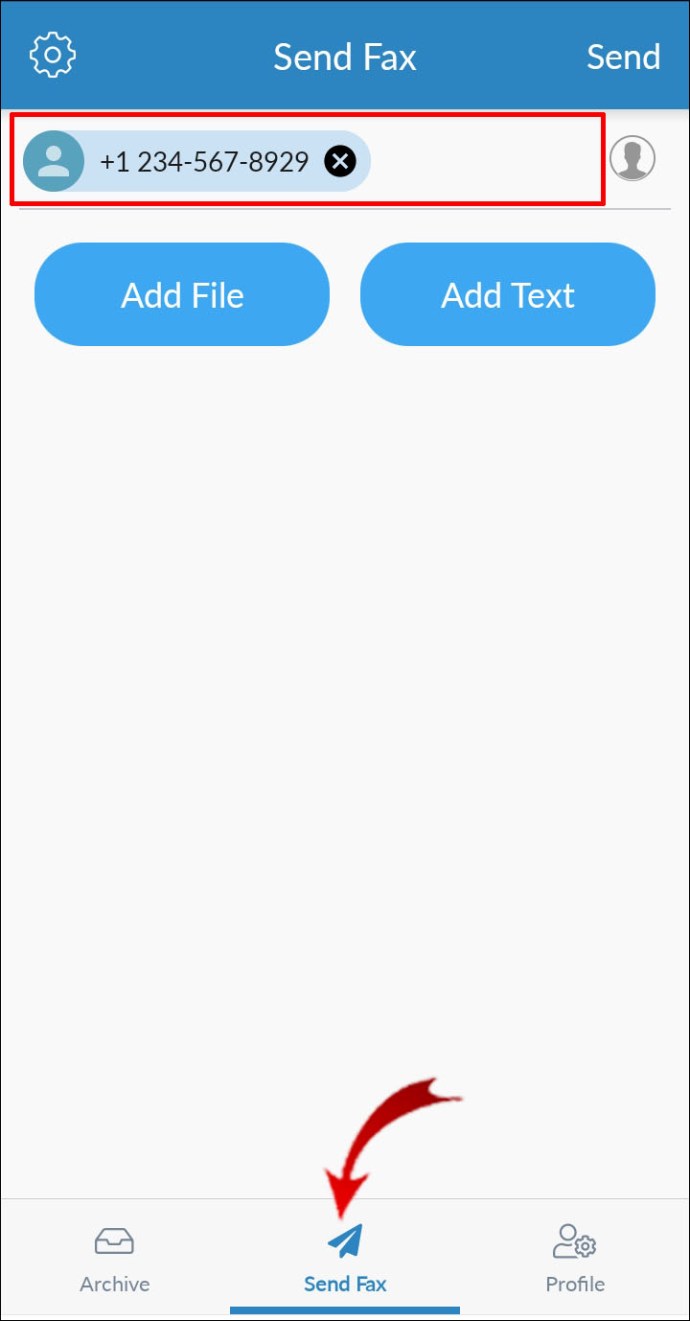
- ファックスするドキュメントを追加するには、スマートフォンのカメラを使用してドキュメントをスキャンするか、ドキュメントまたはGoogleドライブやpCloudなどのクラウドストレージからアップロードします。
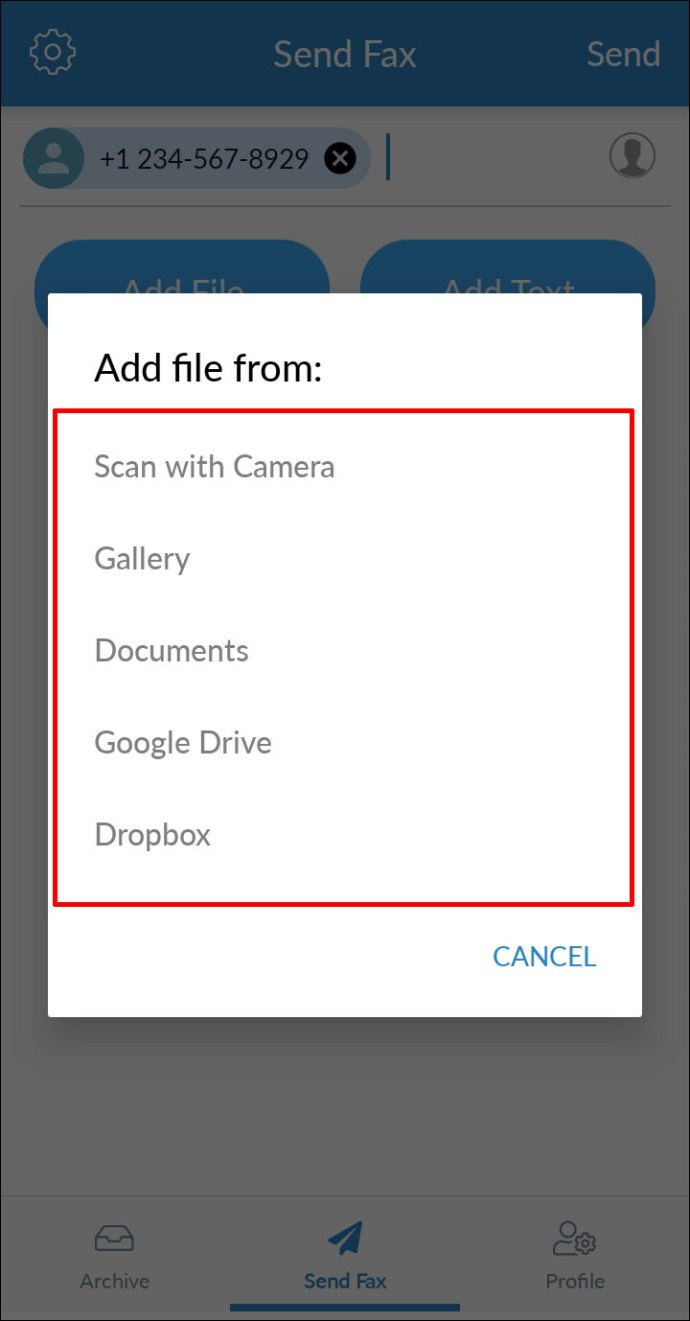
- ファイルの追加が完了したら、左上から[ "装備" アイコンをクリックして、必要に応じて次のオプションから選択します。
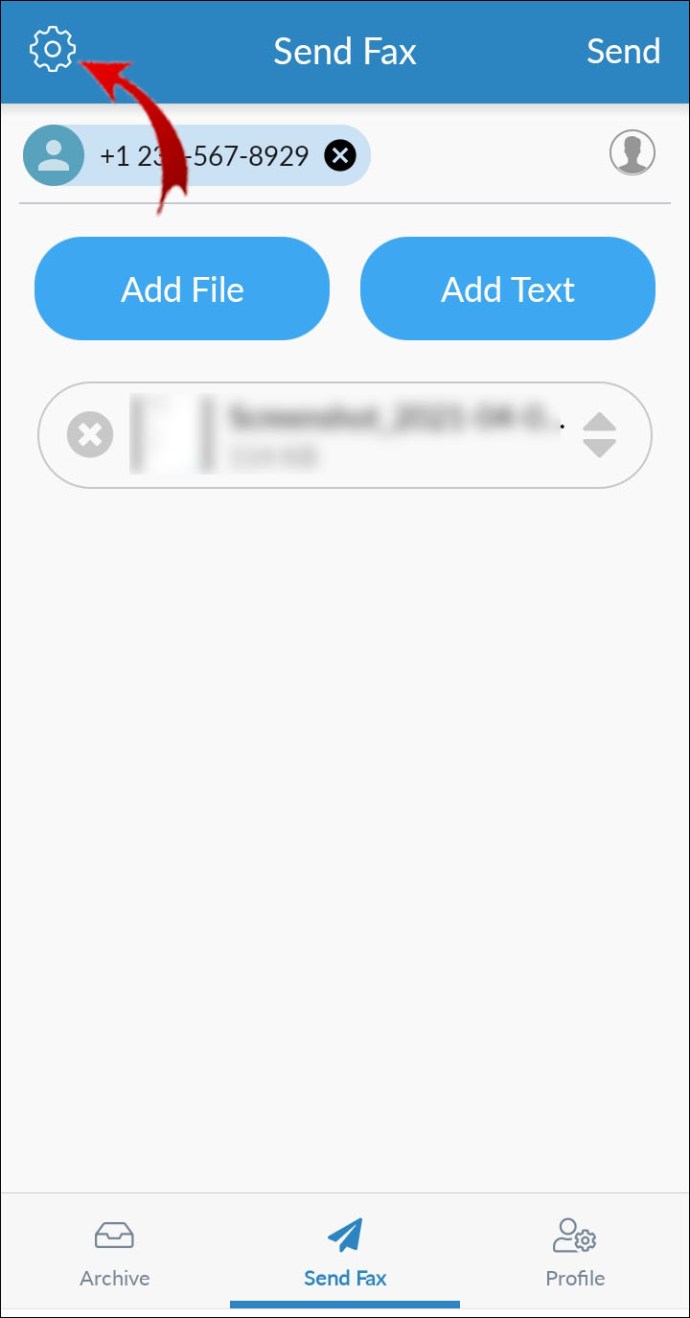
- 「スケジュールされた送信」
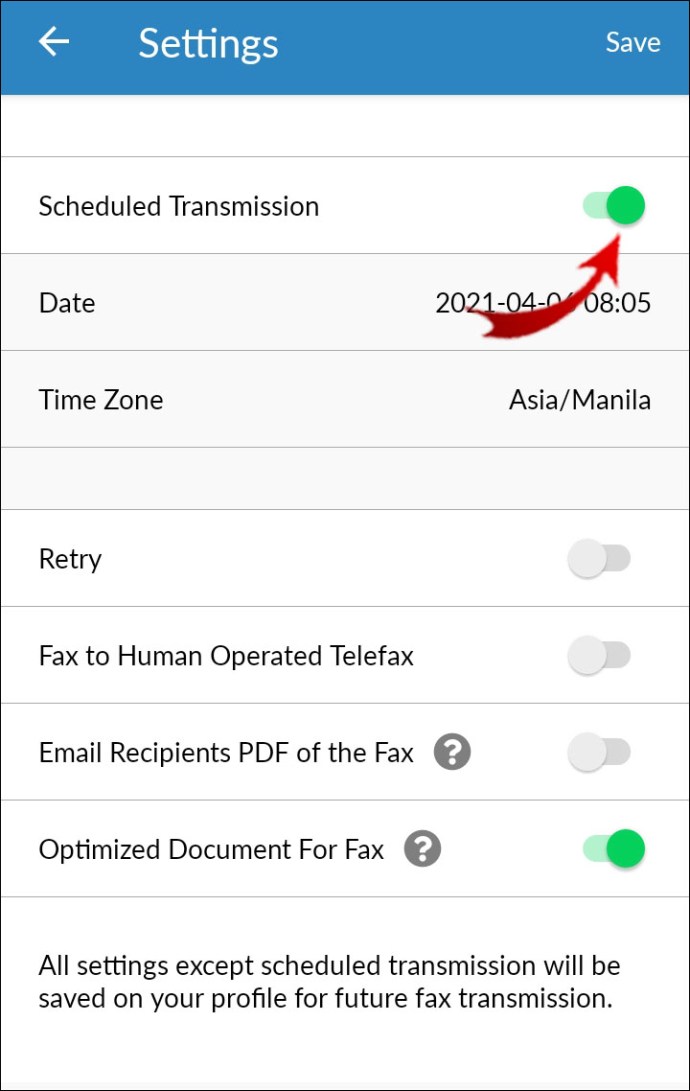
- "リトライ"
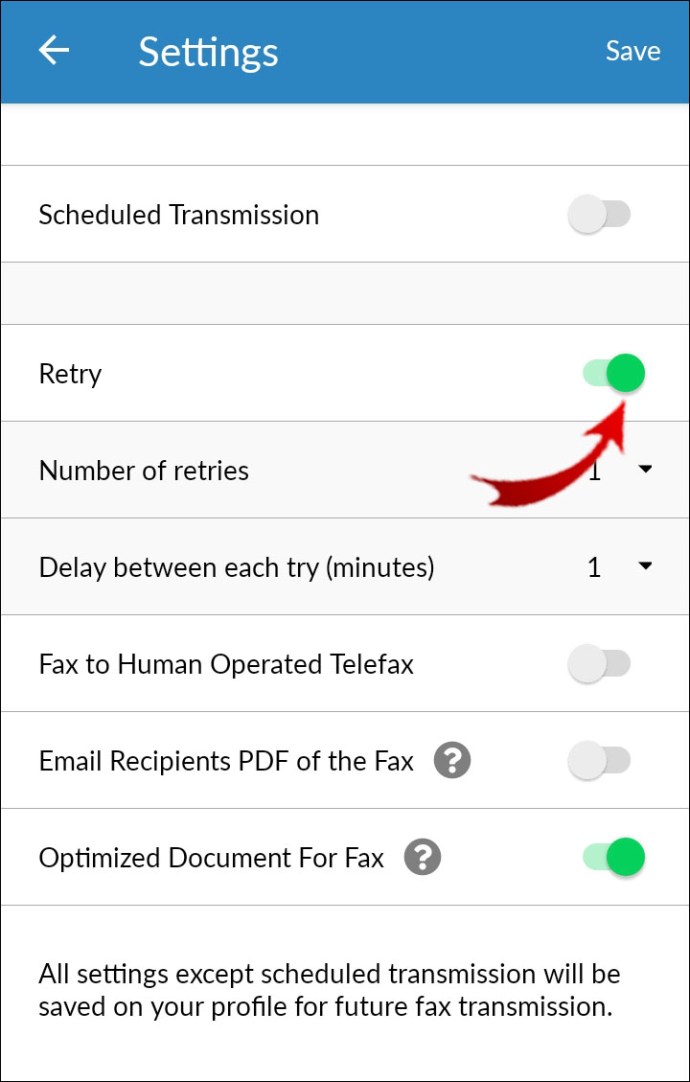
- 「ファックスから人間が操作するテレファックス」
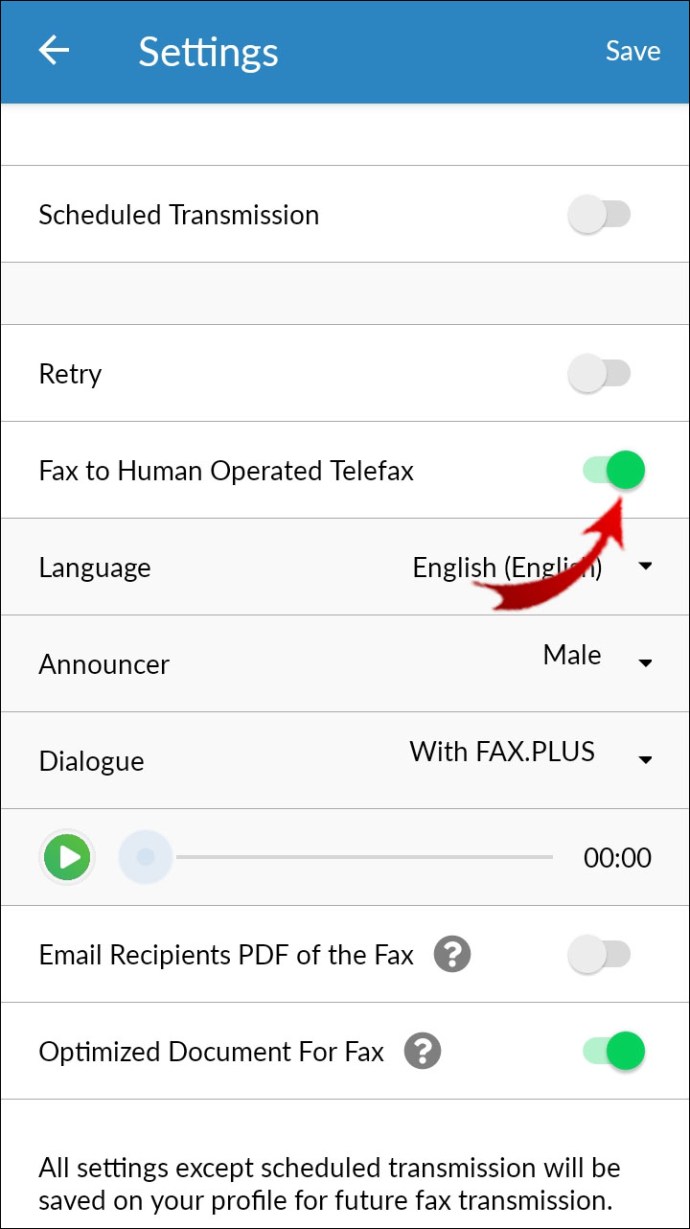
- 「ドキュメントをファックス用に最適化してください。」
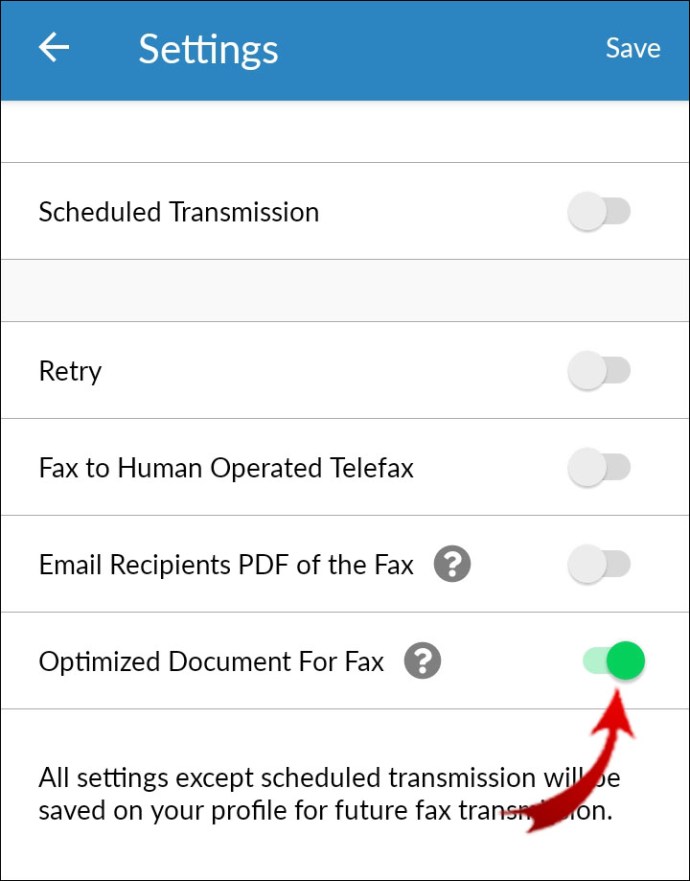
- 「スケジュールされた送信」
- クリック "送信。"
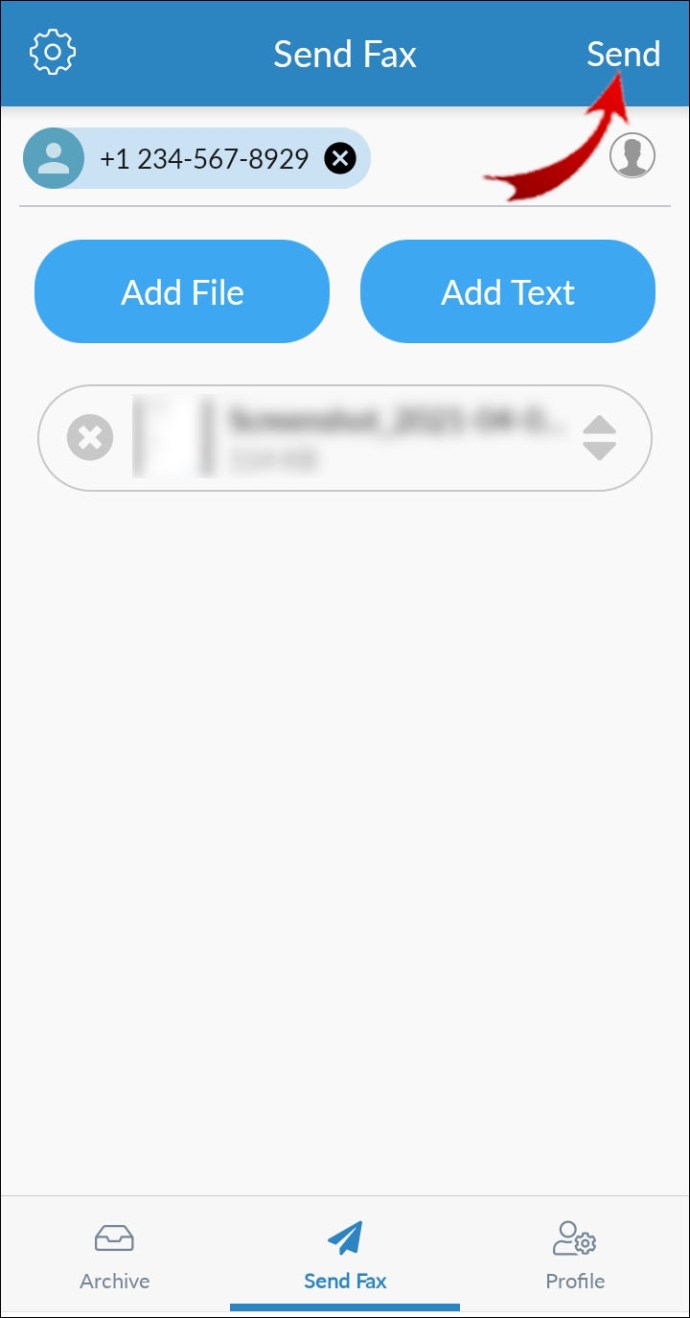
GmailのFAX番号を取得する方法
次のようなオンラインFAXサービスプロバイダーにサインアップする必要があります。 GmailのFAX番号を取得するには、FAX.PLUS、eFax、またはRingCentralを使用します。サインアッププロセス中に、Gmailアドレスにリンクする番号の種類を選択する必要があります。例:フリーダイヤルまたはローカルFAX番号。
ファックス会社がGmailアカウントを新しいファックス番号にリンクすると、Gmailアカウントからファックスを送信したり、受信トレイまたはサービスプロバイダーのアプリから着信ファックスにアクセスしたりできるようになります。
無料でFAXを送信する方法
無料のFAX.PLUSアカウントを使用して、デスクトップから無料のFAXを送信するには:
- FAX.PLUSアプリを起動し、に移動します 「FAXを送信」 セクション。
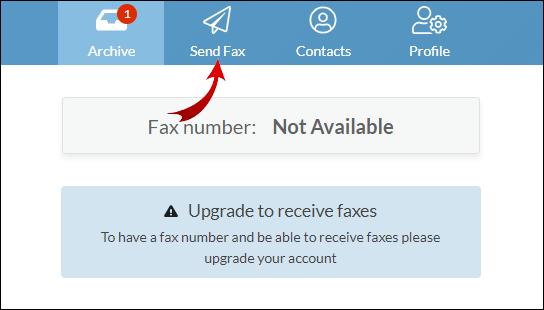
- 「宛先」フィールドに、受信者のファックス番号(国番号+市外局番+ファックス番号)を入力します。
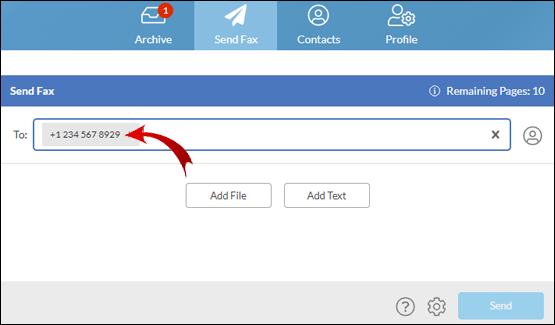
- ファックスするドキュメントを追加するには、[ファイルの追加]ボタンを選択するか、[テキストの追加]を選択してテキストを追加します。
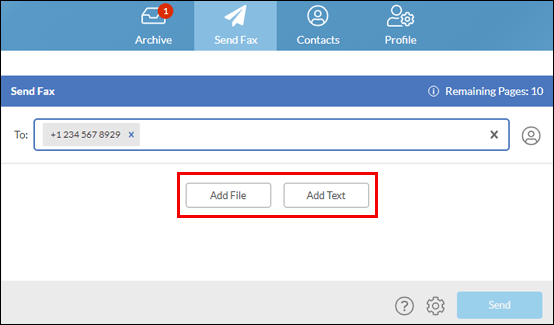
- リストの最初の添付ファイルは受信者側の一番上に表示されるため、必要に応じて優先度に基づいてファイルを並べ替えます。
- 「送信」ボタンを押します。間もなく確認メールが届きます。
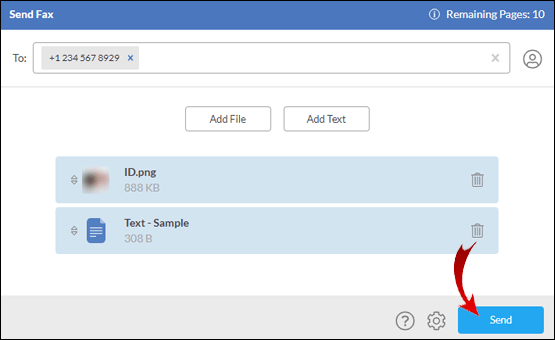
無料のFAX.PLUSアカウントを使用してiPhoneから無料のFAXを送信するには:
- FAX.PLUSアプリを起動し、[FAXを送信]を選択します。
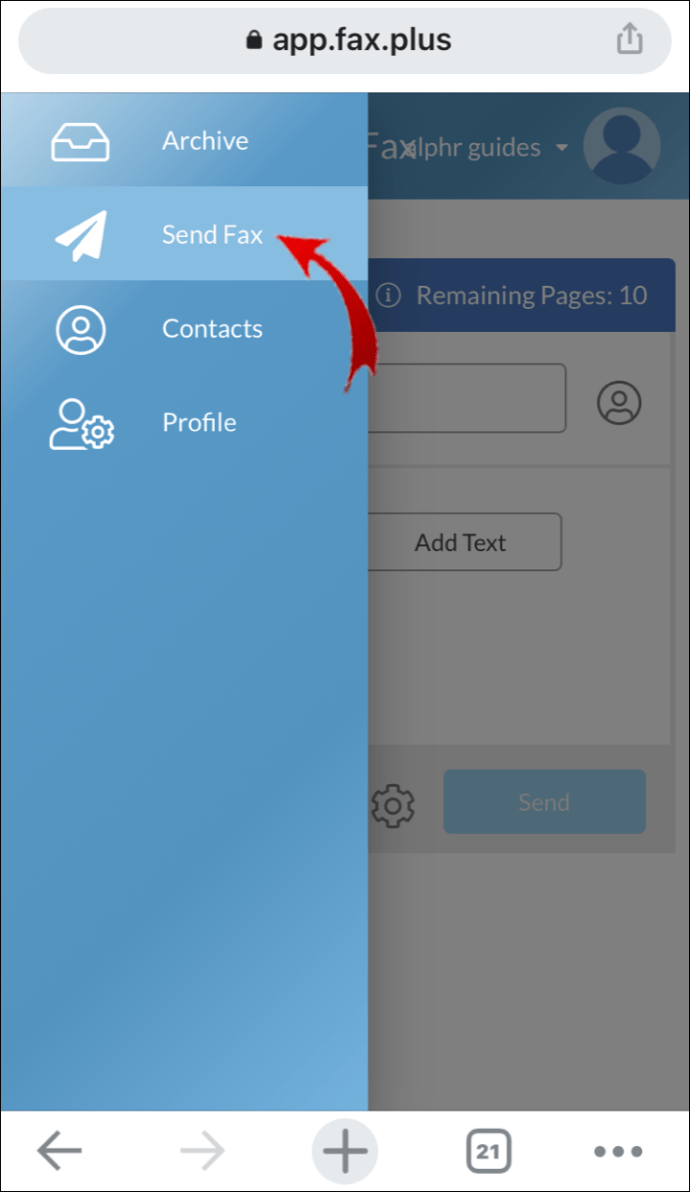
- 「宛先」フィールドに、受信者のファックス番号(国番号+市外局番+ファックス番号)を入力します。
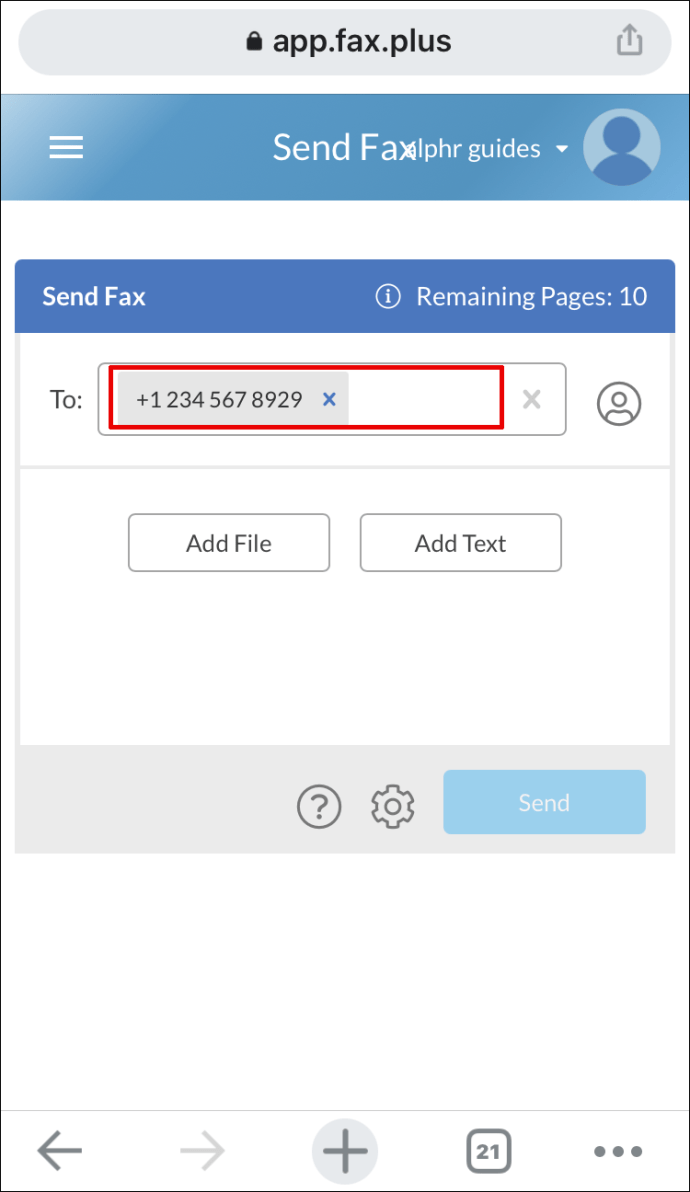
- ファックスするドキュメントを追加するには、[ファイルの追加]ボタンを選択するか、[テキストの追加]を選択してテキストを追加します。
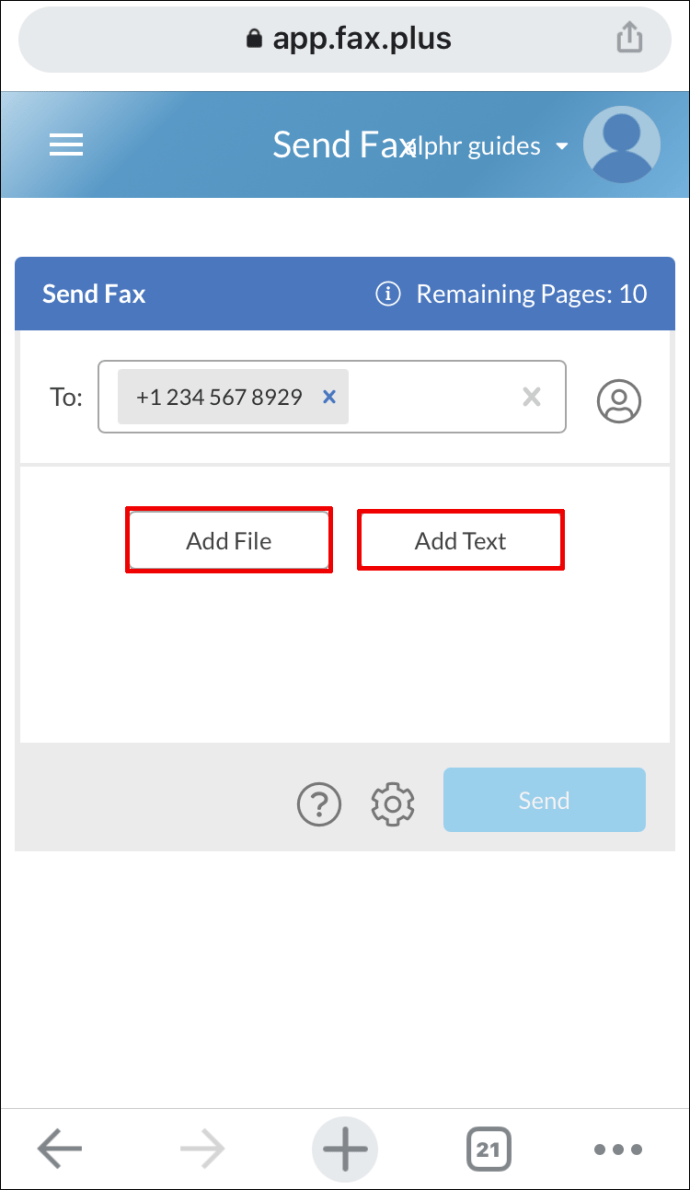
- 「ファイルの追加」をクリックして、次のオプションから選択します。
- 「カメラ」–写真を撮って送信するためにカメラを起動します。
- 「ストレージ」–ファイルマネージャを起動して、ドキュメントからファイルを選択します。
- 「Googleドライブ」または「ドロップボックス」からファイルを選択するには、アカウントへのアクセスを確認してログインする必要があります。リストの最初の添付ファイルが受信者側の一番上に表示されるため、ファイルを注文します必要に応じて優先度に基づいて。
- [送信]ボタンを押すと、まもなく確認メールが届きます。
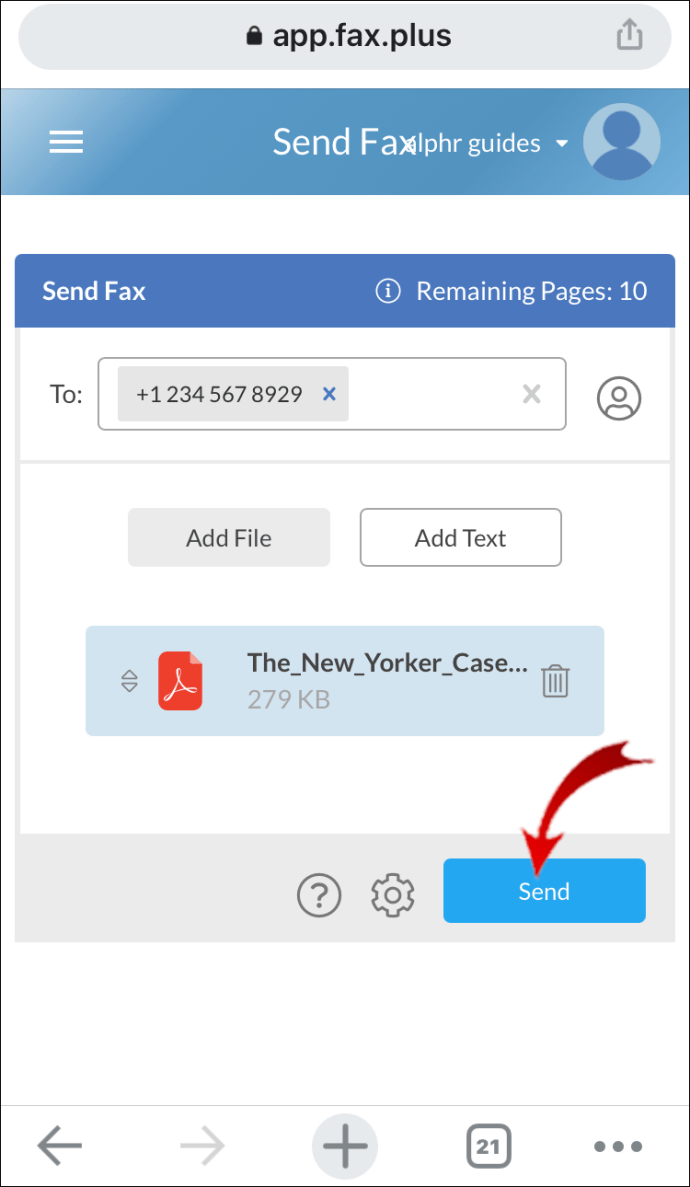
無料のFAX.PLUSアカウントを使用してAndroidから無料のFAXを送信するには:
- FAX.PLUSアプリを起動し、[FAXを送信]を選択します。
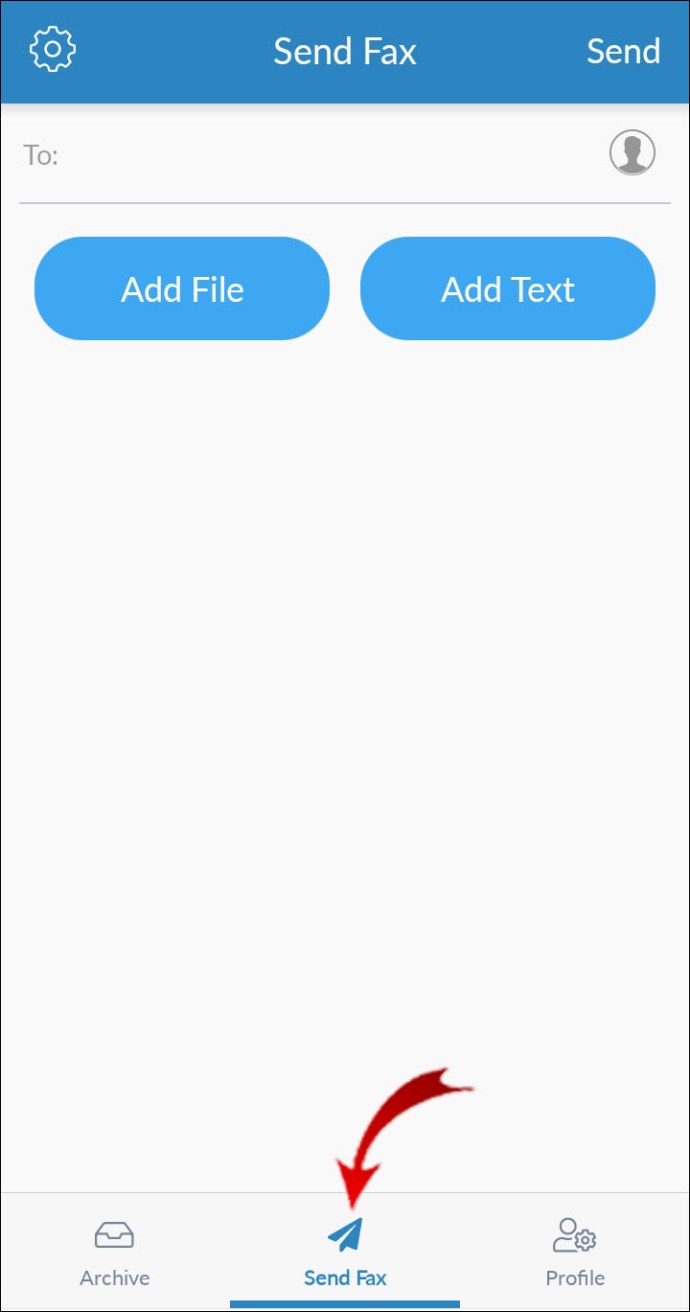
- 「宛先」フィールドに、受信者のファックス番号(国番号+市外局番+ファックス番号)を入力します。
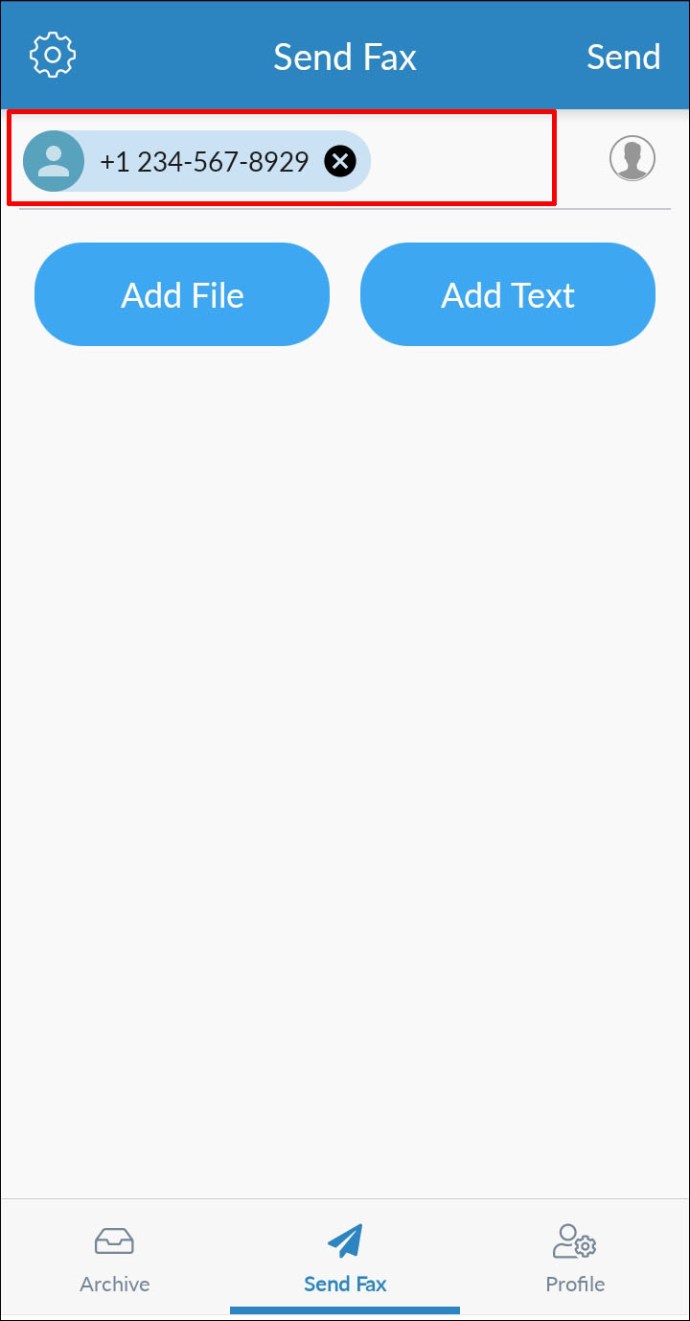
- ファックスするドキュメントを追加するには、[ファイルの追加]ボタンを選択するか、[テキストの追加]を選択してテキストを追加します。
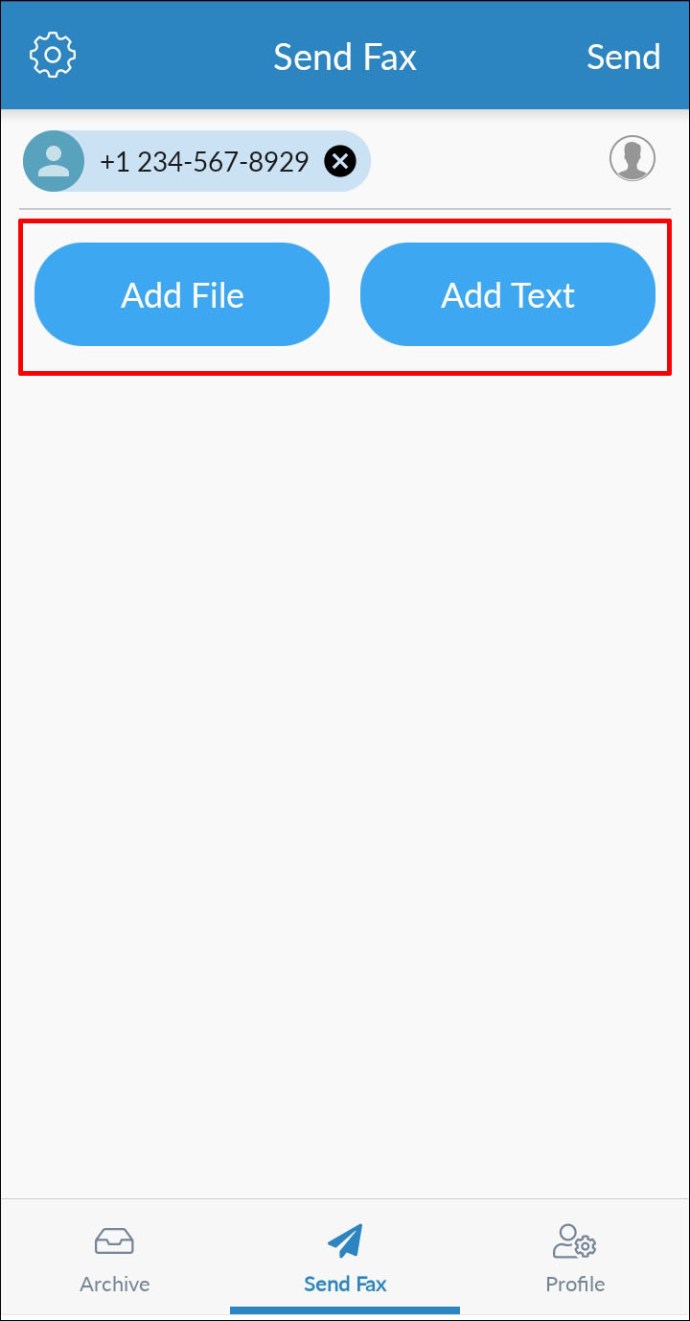
- 「ファイルの追加」をクリックして、次のオプションから選択します。
- 「カメラ」–写真を撮って送信するためにカメラを起動します。
- 「ストレージ」–ファイルマネージャを起動して、ドキュメントからファイルを選択します。
- 「Googleドライブ」または「ドロップボックス」からファイルを選択するには、アカウントへのアクセスを確認してログインする必要があります。リストの最初の添付ファイルが受信者側の一番上に表示されるため、ファイルを注文します必要に応じて優先度に基づいて。
- [送信]ボタンを押すと、まもなく確認メールが届きます。
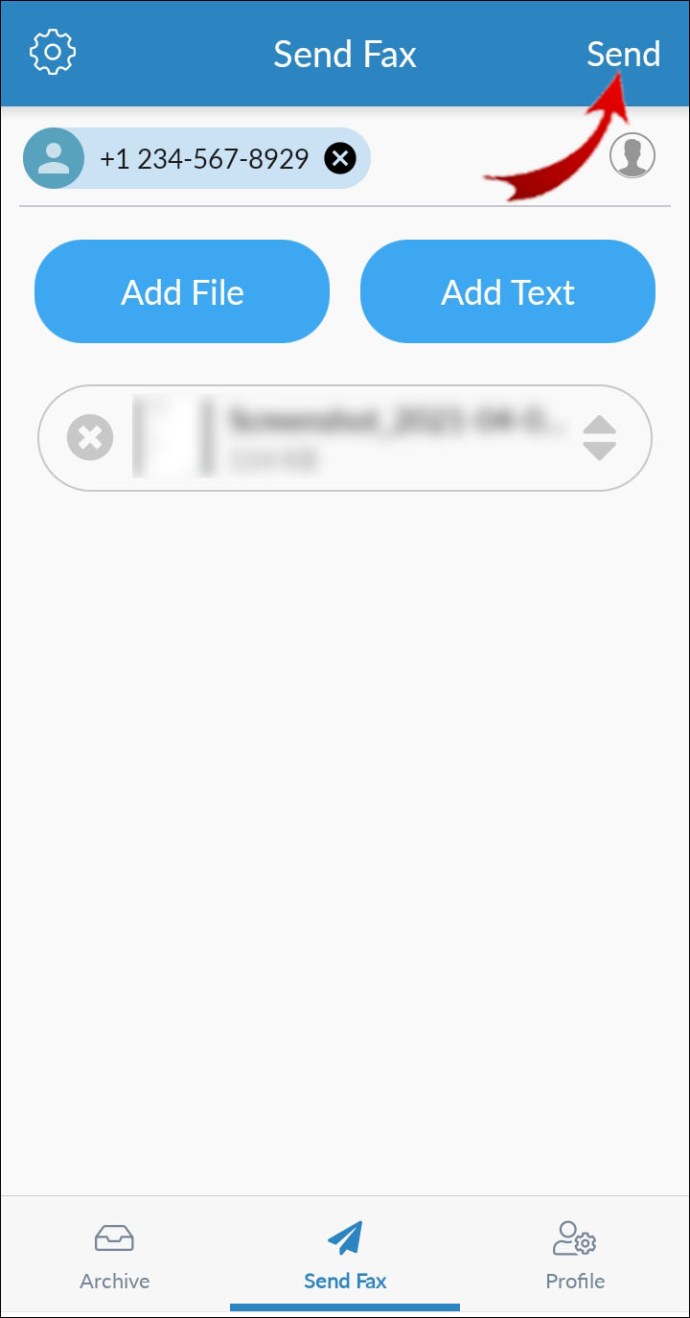
ファックス機なしのインターネットファックス
場合によっては、インターネットファックスがドキュメントの送信に適した方法であり、それを実現するために専用の電話回線やファックス機は必要ありません。利点には、マルウェアに到着する添付ファイルや、電子メールよりもはるかに速くウイルスのない大きなファイルが届くことが含まれます。
コンピュータとモバイルデバイスからFAXを送信するのがいかに簡単であるかを学習したので、どちらの方法を好みますか。ファックスまたは電子メール?なぜこの方法が好きですか?ご意見をお聞かせください。以下のコメントセクションでお知らせください。
オンラインファックスFAQ
GoogleのFAX番号とは何ですか?
「GoogleFAX番号」は、Gmailアカウントに関連付けられているオンラインベースのFAX番号に付けられた名前です。これらはGoogleによって生成されるのではなく、FAXサービスプロバイダーによって割り当てられます。
Gmailアドレスから送信する場合は、FAX番号が必要です。送信元のアカウントは、GoogleのFAX番号に関連付けられているアカウントと同じである必要があります。
コンピュータへのFAXを受信するにはどうすればよいですか?
コンピュータ経由でFAXを受信するには:
1.使用しているアプリを起動しますが、FAXを受信できる計画があることを確認してください。
2.着信FAX(FAX回線の呼び出し音など)が通知されるのを待ちます。
3.これが発生すると、アプリは自動的に応答してファックスを受信します。
4.送信が完了すると、FAXが表示されます。